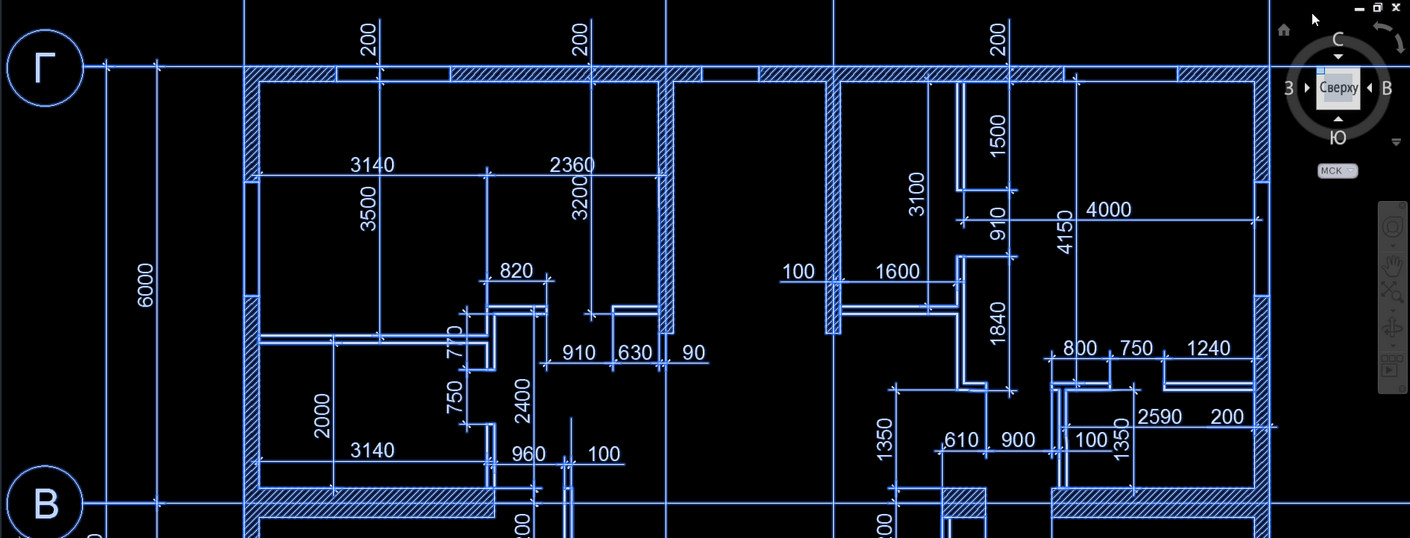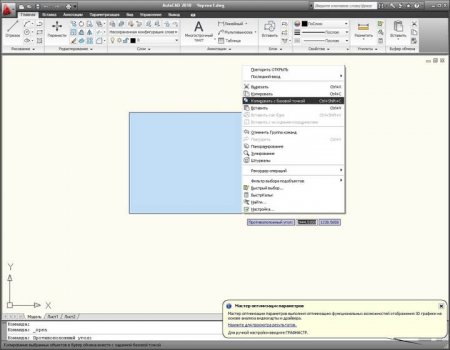Проблема
Требуется узнать, какие версии программного обеспечения Autodesk совместимы с Windows 10.
Решение
Точные сведения см. в разделе Требования к системе для каждой программы.
- Все программное обеспечение Autodesk 2017 и более поздних версий работает в Windows 10.
- Многие программы версии 2016 можно запустить в Windows 10 с применением пакета обновления Autodesk, указанного в требованиях к системе.
- Большинство программ версии 2015 или более ранней несовместимы с Windows 10, если в требованиях к системе не указано иное.
См. также:
- При установке Product Design Suite 2016 в ОС Windows 10 может появиться сообщение об ошибке, связанной с отсутствием пакета .NET 4.5
- При установке Inventor 2015 в ОС Windows 10 может появиться сообщение об ошибке, связанной с отсутствием пакета .NET 4.5
- Поддержка продуктов Autodesk в ОС Windows 8 и 8.1
- Использование утилиты перемещения лицензий для перемещения лицензии онлайн
- Онлайн-перемещение лицензий: вопросы и ответы
Программы
Все классические программы
Системные требования к различным версиям AutoCAD
- От AutoCAD 2009 до AutoCAD 2022
AutoCAD 2022
|
Системные требования для AutoCAD 2022, включая специализированные инструменты |
|
|
Операционная система |
64-разрядная версия Microsoft Windows 10, соответствующая политике жизненного цикла поддержки продукта Autodesk |
|
Процессор |
Базовые требования: процессор 2,5-2,9 ГГц Рекомендуется: процессор 3+ ГГц |
|
Память |
Базовые требования: 8 ГБ Рекомендуется: 16 ГБ |
|
Разрешение экрана |
Для стандартных мониторов: Для мониторов высокого разрешения 4К: |
|
Видеокарта |
Основные характеристики: Графический процессор с объемом видеопамяти 1 ГБ и пропускной способностью 29 Гбит/с, совместимый с DirectX11 Рекомендуется: Графический процессор с объемом видеопамяти 4 ГБ и пропускной способностью 106 ГБ/с, совместимый с DirectX12 |
|
Место на диске |
10 Гб
|
|
Сеть |
Развертывание осуществляется с помощью мастера развертывания. На сервере лицензий и всех рабочих станциях, на которых будут работать приложения, использующие сетевое лицензирование, должен быть запущен протокол TCP/IP. Кроме операционных систем, поддерживаемых приложением, сервер лицензий также может работать под управлением Windows Server® 2012 R2, Windows Server 2016 и Windows Server 2019. |
|
Указывающее устройство |
Совместимое с MS-Mouse |
|
.NET Framework |
.NET Framework 4.8 или более поздней версии |
|
Дополнительные требования для больших наборов данных, облаков точек и 3D-моделирования |
|
|
Память |
Не менее 16 ГБ ОЗУ |
|
Место на диске |
6 ГБ свободного места на диске (не считая места, необходимого для установки) |
|
Видеоадаптер |
Видеоадаптер с разрешением 3840 x 2160 (4K) или больше, режимом полноцветной палитры True Color и объемом видеопамяти не менее 4 ГБ, Pixel Shader 3.0 или более поздней версии, видеокарта класса рабочих станций с поддержкой Direct3D®. |
|
Специализированные инструментарии |
|
|
Инструментарий |
Требования к отдельным программам |
|
Map 3D |
|
|
Electrical |
|
|
Plant 3D |
Место на диске: 12 ГБ |
|
Architecture |
Место на диске: 16 ГБ |
|
Mechanical |
Место на диске: 12 ГБ |
|
MEP |
|
|
Дополнительные требования для AutoCAD Map 3D: Требования Поставщика FDO |
||
|
Поставщик FDO |
Сертифицировано |
Примечания |
|
Microsoft SQL Server |
Microsoft SQL Server 2016 Standard и Enterprise |
Отраслевые модели также поддерживают версии Microsoft SQL Server, перечисленные в списке слева. |
|
Oracle 12C Release 2 |
Oracle 12.2.0.1.0 |
Отраслевые модели поддерживают перечисленные слева версии Oracle. |
|
Oracle 18C |
Oracle 18.3 |
Отраслевые модели поддерживают перечисленные слева версии Oracle. |
|
Oracle 19C |
Oracle 19.3 |
Отраслевые модели поддерживают перечисленные слева версии Oracle. |
|
Растр |
DEM, JPG2K, DTED, MrSID®, ECW, PNG, ESRI® Grid, TIFF, JPEG, ESRI® ASCII |
|
|
Autodesk SDF |
3.0 |
|
|
Esri ArcGIS |
ArcGIS® 10.8.1 ArcGIS 10.7.1 ArcGIS 10.6.1 |
Для использования этого поставщика в клиентской системе должны быть установлены лицензионные компоненты Esri. |
|
MySQL |
8.0 |
|
|
ODBC |
Тестирование поставщика FDO ODBC было выполнено с использованием соответствующих версий драйверов ODBC, поставляемых вместе с требуемой версией поддерживаемой операционной системы. |
|
|
OGC WMS |
WMS 1.3.0 |
|
|
OGC WMTS |
WMS 1.0.0 |
|
|
OGC WFS |
WFS 2.0.0 |
|
|
SQLITE |
SQLite 3.27.2 |
|
|
POSTGRESSQL |
PostgreSQL 12.2 и более поздних версий + PostGIS 3.0 |
Примечание. Не все программы Autodesk можно виртуализировать. Программу можно виртуализировать, только если в положениях и условиях, регламентирующих доступ к ней и ее использование, явно разрешена виртуализация. Если виртуализация разрешена, применяются все условия и ограничения соответствующих положений и условий. Компания Autodesk может предоставлять информацию об использовании программ в виртуализированных средах. Подобная информация предлагается исключительно для удобства пользователей, «как есть», и может быть неполной, содержать ошибки или неточности. Компания Autodesk не предоставляет никаких обещаний или гарантий относительно использования какой-либо программы в любой среде виртуализации или с любой технологией виртуализации. Если вы имеете право на виртуализацию и используете ее, вы принимаете на себя все риски, связанные с таким использованием, включая, помимо прочего, несовместимость программы и сторонней технологии виртуализации и (или) виртуализированной среды. Дополнительную информацию см. в Условиях использования.
AutoCAD 2021
|
Системные требования для AutoCAD 2021, включая специализированные инструменты (Windows) |
|
|
Операционная система |
64-разрядная версия, соответствующая политике жизненного цикла поддержки продукта Autodesk |
|
Процессор |
Базовые требования: процессор 2,5-2,9 ГГц Рекомендуется: процессор 3+ ГГц |
|
Память |
Базовые требования: 8 ГБ Рекомендуется: 16 ГБ |
|
Разрешение экрана |
Для стандартных мониторов: Для мониторов высокого разрешения 4К: |
|
Видеокарта |
Основные характеристики: 1 ГБ GPU с пропускной способностью 29 ГБ/с и совместимость с DirectX 11 Рекомендуется: 4 ГБ GPU с пропускной способностью 106 ГБ/с и совместимость с DirectX 11 |
|
Место на диске |
7 Гб |
|
Сеть |
Развертывание осуществляется с помощью мастера развертывания. На сервере лицензий и всех рабочих станциях, на которых будут работать приложения, использующие сетевое лицензирование, должен быть запущен протокол TCP/IP. Допустимо использовать стек протоколов TCP/IP как от Microsoft®, так и от Novell. На рабочих станциях могут использоваться основные реквизиты входа Netware или Windows. Кроме операционных систем, поддерживаемых приложением, сервер лицензий также может работать под управлением Windows Server® 2012 R2, Windows Server 2016 и Windows Server 2019. |
|
Указывающее устройство |
Совместимое с MS-мышью |
|
.NET Framework |
.NET Framework 4.8 или более поздней версии |
|
Системные требования для AutoCAD For Mac 2021 |
|
|
Операционная система |
Apple® macOS® Catalina 10.15 |
|
Модель |
Базовые требования: Apple Mac Pro® 4.1, MacBook Pro® 5.1, iMac® 8.1, Mac mini® 3.1, MacBook Air®, MacBook® 5.1 Рекомендуется: модели Apple Mac® с поддержкой Metal Graphics Eng
|
|
Процессор |
64-разрядный процессор Intel |
|
Память |
Базовые требования: 4 ГБ |
|
Разрешение экрана |
Базовые требования: экран с разрешением 1280 x 800 |
|
Место на диске |
3 ГБ свободного места на жестком диске для загрузки и установки |
|
Указывающее устройство |
Мышь, совместимая с Apple; трекпад, совместимый с Apple; мышь, совместимая с Microsoft |
|
Видеоадаптер |
Рекомендуется: встроенные видеокарты Mac |
|
Формат диска |
APFS, APFS (зашифрованный), Mac OS Extended (журналируемый), Mac OS Extended (журналируемый, зашифрованный) |
|
Дополнительные требования для больших наборов данных, облаков точек и 3D-моделирования |
|
|
Память |
Не менее 8 ГБ ОЗУ |
|
Место на диске |
6 ГБ свободного места на диске (не считая места, необходимого для установки) |
|
Видеоадаптер |
Видеоадаптер класса рабочих станций с памятью не менее 128 МБ, поддерживающий экранное разрешение не менее 1920 x 1080, с поддержкой полноцветного режима True Color, Pixel Shader 3.0 или более поздней версии и Direct3D® |
|
Специализированные инструментарии (только для Windows) |
|
|
Набор Инструментов |
Дополнительные требования |
|
AutoCAD MAP 3D |
|
|
AutoCAD Electrical |
|
|
AutoCAD Architecture |
Место на диске: 12 ГБ |
|
AutoCAD MEP |
Место на диске: 12 ГБ |
|
AutoCAD Plant 3D |
Место на диске: 10 ГБ |
|
AutoCAD Mechanical |
Место на диске: 7 ГБ |
|
AutoCAD Raster Design |
Место на диске: 1 ГБ |
|
Дополнительные требования для AutoCAD Map 3D (только для Windows): Требования Поставщика FDO |
||
|
Поставщик FDO |
Сертифицировано |
Примечания |
|
Microsoft SQL Server |
Microsoft SQL Server 2014 Standard и Enterprise |
Отраслевые модели также поддерживают версии Microsoft SQL Server, перечисленные в списке слева. |
|
Oracle 11G Release 2 |
Oracle 11.2.0.4.0 |
Отраслевые модели поддерживают перечисленные слева версии Oracle. |
|
Oracle 12C Release 2 |
Oracle 12.2.0.1.0 |
Отраслевые модели поддерживают перечисленные слева версии Oracle. |
|
Oracle 18C |
Oracle 18.3 |
Отраслевые модели поддерживают перечисленные слева версии Oracle. |
|
Oracle 19C |
Oracle 19.3 |
Отраслевые модели поддерживают перечисленные слева версии Oracle. |
|
Растр |
DEM, JPG2K, DTED, MrSID®, ECW, PNG, ESRI® Grid, TIFF, JPEG, ESRI® ASCII |
|
|
Autodesk SDF |
3.0 |
|
|
Esri ArcGIS |
ArcGIS® 10.7.1 |
Для использования этого поставщика в клиентской системе должны быть установлены лицензионные компоненты Esri. |
|
MySQL |
8.0 |
|
|
ODBC |
Тестирование поставщика FDO ODBC было выполнено с использованием соответствующих версий драйверов ODBC, поставляемых вместе с требуемой версией поддерживаемой операционной системы. |
|
|
OGC WMS |
WMS 1.3.0 |
|
|
OGC WMTS |
WMS 1.0.0 |
|
|
OGC WFS |
WFS 2.0.0 |
|
|
SQLITE |
SQLite 3.27.2 |
|
|
POSTGRESSQL |
PostgreSQL 9.5 и PostGIS 2.2 |
Примечание. Не все программы Autodesk можно виртуализировать. Программу можно виртуализировать, только если в положениях и условиях, регламентирующих доступ к программе и ее использование, явно разрешена виртуализация. Если виртуализация разрешена, применяются все условия и ограничения соответствующих положений и условий. Компания Autodesk может предоставлять информацию об использовании программ в виртуализированных средах. Подобная информация предлагается исключительно для удобства пользователей, «как есть», и может быть неполной, содержать ошибки или неточности. Компания Autodesk не предоставляет никаких обещаний или гарантий относительно использования какой-либо программы в любой среде виртуализации или с любой технологией виртуализации. Если вы имеете право на виртуализацию и используете ее, вы принимаете на себя все риски, связанные с таким использованием, включая, помимо прочего, несовместимость программы и сторонней технологии виртуализации и (или) виртуализированной среды. Дополнительную информацию см. в Условиях использования.
AutoCAD 2019
|
Системные требования для AutoCAD 2019, включая специализированные инструменты |
|
|
Операционная система |
Microsoft® Windows® 7 SP1 с обновлением KB4019990 (32-разрядная и 64-разрядная версия )Microsoft Windows 8.1 с обновлением KB2919355 (32-разрядная и 64-разрядная версия )Обновление Microsoft Windows 10 Anniversary (только для 64-разрядных версий) (версия 1607 или выше) |
|
Процессор |
Базовый: процессор 2,5-2,9 ГГцРекомендуется: процессор 3+ ГГц |
|
Память |
Базовый: 8 ГБРекомендуется: 16 ГБ |
|
Разрешение экрана |
Для обычных мониторов:
|
|
Видеокарта |
Основные характеристики: 1 ГБ GPU с пропускной способностью 29 ГБ / с и совместимость с DirectX 11Рекомендуется: 4 ГБ GPU с пропускной способностью 106 ГБ / с и совместимость с DirectX 11 |
|
Место на диске |
6 Гб |
|
Сеть |
Развертывание через мастер развертывания.Сервер лицензий и все рабочие станции, которые будут запускать приложения, зависящие от сетевого лицензирования, должны запускать протокол TCP / IP.Допустимы стеки протоколов Microsoft® или Novell TCP / IP. Первичный вход на рабочие станции может быть Netware или Windows.В дополнение к операционным системам, поддерживаемым для приложения, сервер лицензий будет работать в версиях Windows Server® 2012, Windows Server 2012 R2 и Windows 2008 R2.Citrix® XenApp ™ 7.6, Citrix® XenDesktop ™ 7.6. |
|
Браузер |
Google Chrome ™ |
|
.NET Framework |
Версия .NET Framework 4.7 |
|
Дополнительные требования к большим наборам данных, облакам точек и 3D-моделированию |
|
|
Память |
8 Гб и более |
|
Место на диске |
6 ГБ свободного жесткого диска, не включая требования к установке |
|
Видеокарта |
1920 x 1080 или больше адаптер видеоизображения True Color;128 МБ VRAM или выше;Pixel Shader 3.0 или выше;Графическая карта класса рабочей станции с поддержкой Direct3D®. |
|
Примечание |
Рекомендуется использовать 64-битные операционные системы, если вы работаете с большими наборами данных, облаками точек и 3D-моделированием и требуется, если используете модельную документацию или облако точек. |
|
Дополнительные требования к специализированным инструментам |
|
|
AutoCAD Plant 3D |
Дисковое пространство: 8 ГБТолько 64-битная ОС |
|
AutoCAD Map 3D |
Дисковое пространство: 16 ГБПамять: 16 ГБТолько 64-битная ОСТребования к базе данных и FDO (см. ниже) |
|
AutoCAD Architecture |
Дисковое пространство: 10 ГБ |
|
AutoCAD Electrical |
Дисковое пространство: 12 ГБ |
|
AutoCAD MEP |
Дисковое пространство: 12 ГБ |
Дополнительные требования к AutoCAD Map 3D
|
Требования к поставщику FDP |
||
|
Поставщик FDP |
Сертифицировано с |
Заметки |
|
Microsoft SQL Server |
Стандартные и корпоративные версии Microsoft® SQL Server® 2008 R2;Стандартные и корпоративные версии Microsoft SQL Server 2012;Стандартные и корпоративные версии Microsoft SQL Server 2014;Стандартные и корпоративные версии Microsoft SQL Server 2016 |
Промышленные модели также поддерживают версии Microsoft SQL Server, перечисленные слева. |
|
Oracle 11g Release 2 |
Oracle 11.2.0.4.0Oracle Express, Standard и Enterprise Editions |
Отраслевые модели поддерживают стандартные и корпоративные версии этой версии Oracle. |
|
Oracle 12c Release 1 |
Oracle 12.1.0.1.0Oracle 12.1.0.2.0 |
Отраслевые модели поддерживают стандартные и корпоративные версии этой версии Oracle. |
|
Растр |
DEM, JPG2K, DTED, MrSID®, ECW, PNG, ESRI® Grid, TIFF, JPEG, ESTRI, ASCII |
Не поддерживается в Linux |
|
Autodesk SDF |
3.0 |
|
|
ESRI ArcSDE |
ArcSDE® 9.3 SP1ArcSDE 10.2 |
Этот провайдер требует, чтобы в клиентской системе были установлены лицензионные компоненты ESRI. Необходимые компоненты зависят от типа подключения (SDE Service или Direct Connect) |
|
ESRI ArcGIS |
ARCGIS® 10.4ARCGIS 10.3.1ARCGIS 10.3ARCGIS 10.2 |
Этот провайдер требует, чтобы в клиентской системе были установлены лицензионные компоненты ESRI. |
|
MySQL |
5,7 |
|
|
ODBC |
Поставщик FDO ODBC был протестирован с соответствующими версиями драйверов ODBC, которые поставляются с соответствующей версией поддерживаемых операционных систем. |
|
|
OGC WMS |
WMS 13.0 |
|
|
OGC WFS |
WFS 2.0.0 |
|
|
SQLite |
SQLite 3.6 |
|
|
PostgresSQL |
PostgreSQL 9.5 + PostGIS 2.2 |
|
Драйверы ODBC |
Проверенные версии |
|
Драйвер Microsoft® Access® (* .mdb, * .accdb) |
Microsoft Access Database engine 2010 (на английском языке) 14.00.4760.1000 |
|
Драйвер Microsoft® Excel® (* .xls, * xlsx, * .xlsm, * .xlsb) |
Microsoft Access Database engine 2010 (на английском языке) 14.00.4760.1000 |
|
Драйвер MySQL® ODBC 5.3 |
5.03.07.00 |
|
SQL Server® |
10.00.10240.16384 |
|
Oracle® в OraClient12Home1 |
12.01.00.01 |
Продукты:
AutoCAD; AutoCAD Architecture; AutoCAD Electrical; AutoCAD Map 3D; AutoCAD Mechanical; AutoCAD MEP; AutoCAD Plant 3D; AutoCAD Raster Design
AutoCAD 2018
|
Системные требования для AutoCAD 2018 |
|
|
Операционная система |
Microsoft Windows 10 (только 64-х разрядная)Microsoft Windows 8.1 с обновлением KB2919355 (32-х и 64-х разрядные)Microsoft Windows 7 SP1 (32-х и 64-х разрядные) |
|
Тип CPU |
Минимум 1 ГГц 32-х (x86) или 64-х (x64) разрядный процессор |
|
ОЗУ |
Для 32-х разрядного AutoCAD 2018: 2 Гб (рекомендовано 4 Гб)Для 64-х разрядного AutoCAD 2018: 4 Гб (рекомендовано 8 Гб) |
|
Разрешение экрана |
Для обычных мониторов: 1360×768 (рекомендуется 1920×1060 или выше) с True ColorДля мониторов высокого разрешения 4К: До 3840 x 2160 (поддерживается только для Windows 10) |
|
Видеокарта |
Видеокарта с поддержкой экранного разрешения 1360×768 и совместимая с DirectX 9 или DirectX 11 |
|
Место на диске |
4 Гб |
|
Сеть |
Протокол TCP/IP для работы сетевых версийСервер лицензий может быть запущен на Windows Server 2012, Windows Server 2012 R2, Windows Server 2008, Windows 2008 R2 Server editions (также на ОС, на которых запускается и сам AutoCAD 2018)Citrix® XenAp 7.6, Citrix® XenDesktop 7.6. |
|
Браузер |
Windows Internet Explorer 11.0 (или новее) |
|
.NET Framework |
.NET Framework версия 4.6 |
|
Требования для работы с большими подшивками, облаками точек и трехмерным моделированием |
|
|
ОЗУ |
8 Гб и более |
|
Место на диске |
6 Гб |
|
Видеокарта |
Видеокарта с поддержкой разрешения 1600×1050 или выше; Видеопамять 128 Мб и выше; Pixel Shader 3.0 или выше; поддержка Direct3D |
|
Примечание |
Для работы с большими подшивками, облаками точек и трехмерного моделирования необходимо использовать 64-х разрядную операционную систему |
AutoCAD 2017
|
Требования к системе для AutoCAD 2017 |
|
|
Операционная система |
Microsoft® Windows® 10 (desktop ОС) Microsoft Windows 8. 1 с обновлением KB2919355 Microsoft Windows 7 с пакетом обновления 1 |
|
Тип центрального Процессора |
1 ГГц или (x86) быстрее 32-разрядная или 64-разрядный (x 64) процессор |
|
Память |
Для 32-разрядная версия AutoCAD 2017: 2 ГБ (рекомендуется 3 ГБ) для 64-разрядного варианта AutoCAD 2017: 4 ГБ (рекомендуется 8 ГБ) |
|
Экранное разрешение |
1360 x 768 (рекомендуется разрешение 1600 x 1050 или выше рекомендуется) с цветовой палитрой True Color |
|
Плата видеоадаптера |
Windows видеоадаптер с поддержкой 1360 x 768 и поддержкой режима True Color и DirectX® 9¹. Совместимое с карточки DirectX 11 рекомендуется |
|
На диске |
Установка 6. 0 ГБ |
|
Указывающее устройство |
Совместимое с MS-мышью |
|
Дигитайзера |
Wintab-совместимый дигитайзер |
|
Носитель (DVD) |
Загрузка и установка с DVD-диска |
|
Браузер |
Windows Internet Explorer ® 9.0 (или более поздней версии) |
|
.NET Framework |
Версия .NET Framework 4.6 |
|
Проигрыватель роликов ToolClips |
Adobe Flash Player v10 или выше |
|
Сеть |
Развертывания с помощью мастера развертывания. Сервер лицензий и всех рабочих станциях, на которые будут работать приложения, использующие сетевое Лицензирование должен быть запущен протокол TCP/IP. Допустимо использовать стек протоколов TCP/IP, Novell или либо Microsoft ®. Netware или Windows, могут использоваться основные реквизиты входа на рабочих станциях. Кроме операционных систем, поддерживаемых приложением сервер лицензий будет работать на Windows Server ® 2012, Windows Server 2012 R2, Windows Server 2008, Windows 2008 R2 Server версий. Citrix ® XenApp ™ 6. 5 FP1, Citrix ® XenDesktop ™ 5.6. |
¹ DirectX 9, рекомендуется поддерживаемые ОС.
|
Дополнительные требования для больших наборов данных, облаков точек и 3D-моделирования |
|
|
Память |
ОЗУ 8 ГБ или больше |
|
На диске |
6 ГБ свободного места на диске, без учета места, необходимого для установки |
|
Плата видеоадаптера |
1600 x 1050 или выше цветовой палитрой True Color видеоадаптер; Не менее 128 МБ Видеопамяти или выше; Pixel Shader 3. 0 или выше; Графическая плата класса рабочих станций с поддержкой Direct3D ®. |
Примечание: 64-разрядных операционных системах рекомендуется использовать при работе с большими наборами данных, облаков точек и 3D-моделирования, которые требуется при использовании функции документации модели AutoCAD.
AutoCAD 2016
|
Требования к системе для AutoCAD 2016 |
|
|
Операционная система |
Microsoft® Windows® 8/8.1 Enterprise Microsoft Windows 8/8. 1 pro Microsoft Windows 8/8. 1 Microsoft Windows 7 Корпоративная Microsoft Windows 7 Максимальная Microsoft Windows 7 Профессиональная Microsoft Windows 7 Домашняя расширенная |
|
Тип центрального процессора |
Минимум Intel® Pentium® 4 или AMD Athlon ™ 64 процессор |
|
Память |
Для 32-разрядная версия AutoCAD 2016: 2 ГБ (рекомендуется 3 ГБ) Для 64-разрядного варианта AutoCAD 2016: 4 ГБ (рекомендуется 8 ГБ) |
|
Экранное разрешение |
1024 x 768 (рекомендуется разрешение 1600 x 1050 или выше рекомендуется) с цветовой палитрой True Color |
|
Плата видеоадаптера |
Видеокарта поддержкой разрешения 1024 x 768 в режиме True Color.DirectX® 9 или DirectX 11 стандарту карт рекомендуется использовать. |
|
На диске |
Установка 6. 0 ГБ |
|
Указывающее устройство |
Устройство, совместимое с MS-мышью |
|
Носитель (DVD) |
Загрузка и установка с DVD-диска |
|
Браузер |
Windows Internet Explorer® 9. 0 (или более поздней версии) |
|
.NET Framework |
.NET Framework 4.5 |
|
Сеть |
Развертывания с помощью мастера развертывания. Сервер лицензий и всех рабочих станциях, на которые будут работать приложения, использующие сетевое Лицензирование должен быть запущен протокол TCP/IP. Допустимо использовать стек протоколов TCP/IP, Novell или либо Microsoft®. Netware или Windows, могут использоваться основные реквизиты входа на рабочих станциях. Кроме операционных систем, поддерживаемых приложением сервер лицензий будет работать на Windows Server® 2012, Windows Server 2012 R2, Windows Server 2008, Windows 2008 R2 Server версий. Citrix® XenApp™ 6. 5 FP1, Citrix® XenDesktop™ 5.6. |
|
Дополнительные требования для больших наборов данных, облаков точек |
|
|
Память |
ОЗУ 8 ГБ или больше |
|
На диске |
6 ГБ свободного места на диске, без учета места, |
|
Плата видеоадаптера |
1600 x 1050 или выше цветовой палитрой True Color видеоадаптер; Не менее 128 МБ Видеопамяти или выше; Pixel Shader 3. 0 или выше; Графическая плата класса рабочих станций с поддержкой Direct3D®. |
|
Замечание: |
При работе с большими наборами данных, облаками точек |
AutoCAD 2015
Для 32-разрядного варианта AutoCAD 2015
Операционная система: Microsoft® Windows® 8/8.1, Microsoft Windows 8/8.1 Pro, Microsoft Windows 8/8.1 Enterprise, Microsoft Windows 7 Enterprise, Microsoft Windows 7 Ultimate, Microsoft Windows 7 Professional или Microsoft Windows 7 Home Premium
Процессор: 32-разрядная версия Intel ® Pentium ® 4 или AMD Athlon ™ Dual Core, 3.0 ГГц или выше с поддержкой технологии SSE2
2 ГБ оперативной памяти (рекомендуется 8 ГБ)
Экранное разрешение: 1024 x 768 (рекомендуется разрешение 1600 x 1050 или выше) с цветовой палитрой True Color
6 ГБ свободного дискового пространства для установки
Видеокарта: разрешение не менее 1024×768 с поддержкой режима True Color, поддержка DirectX® 9 или DirectX 11, рекомендуется, но не требуется
Браузер: Windows Internet Explorer ® 9.0 (или более поздней версии)
DVD-привод (для загрузки и установки с DVD-диска)
Adobe ® Flash ® Player v10 или выше (для воспроизведения анимированных подсказок)
Не обязательно: принтер или плоттер, дигитайзер, доступ в Интернет и сетевой адаптер
Для 64-разрядного варианта AutoCAD 2015
Операционная система: Microsoft® Windows® 8/8.1, Microsoft Windows 8/8.1 Pro, Microsoft Windows 8/8.1 Enterprise, Microsoft Windows 7 Enterprise, Microsoft Windows 7 Ultimate, Microsoft Windows 7 Professional или Microsoft Windows 7 Home Premium
Процессор: AMD Athlon 64 с технологией SSE2, AMD Opteron ™ с поддержкой технологии SSE2, Intel ® Xeon ® с поддержкой Intel EM64T и технологией SSE2 или Intel Pentium 4 с поддержкой Intel EM64T и технологией SSE2
2 ГБ оперативной памяти (рекомендуется 8 ГБ)
Экранное разрешение: 1024 x 768 (рекомендуется разрешение 1600 x 1050 или выше) с цветовой палитрой True Color
6 ГБ свободного дискового пространства для установки
Видеокарта: разрешение не менее 1024×768 с поддержкой режима True Color, поддержка DirectX® 9 или DirectX 11, рекомендуется, но не требуется
Браузер: Windows Internet Explorer ® 9.0 (или более поздней версии)
DVD-привод (для загрузки и установки с DVD-диска)
Adobe ® Flash ® Player v10 или выше (для воспроизведения анимированных подсказок)
Не обязательно: принтер или плоттер, дигитайзер, доступ в Интернет и сетевой адаптер
Дополнительные требования для больших наборов данных облаков точек и 3D-моделирования (все конфигурации)
Процессор
Intel Pentium 4 или AMD Athlon, 3.0 ГГц или выше с поддержкой технологии SSE2;
Intel или AMD Dual Core, 2.0 ГГц или выше
Оперативная память – 8 ГБ или выше
Свободного места на диске — 6 ГБ без учета места, необходимого для установки
Видеокарта с разрешением 1280 x 1024 и поддержкой режима True Color с объемом памяти 128 МБ или выше, Pixel Shader 3.0 или выше, поддерживающий технологию Direct3D ® видеокарта класса рабочих станций.
AutoCAD 2014
Для 32-разрядного варианта AutoCAD 2014
Windows ® 8 Professional или Enterprise edition, Windows ® 7 Enterprise, Ultimate, Professional или Home Premium edition или Windows ® XP Professional или Home edition (SP3 или более поздней версии) операционная система
Windows 7 или 8: процессор Intel ® Pentium ® 4 или AMD Athlon ™ dual core с тактовой частотой 3 ГГц или выше, с поддержкой технологии SSE2
Windows XP: Pentium 4 или двухъядерный процессор Athlon, 1,6 ГГц или выше, с поддержкой технологии SSE2
2 ГБ оперативной памяти (рекомендуется 4 ГБ)
6 ГБ свободного дискового пространства для установки
1024 x 768 и поддержкой режима true color (рекомендуется разрешение 1600 x 1050)
Видеокарта 128 Мбайт (256 МБ или больше рекомендуется)
Microsoft ® Internet Explorer ® 7 или выше
DVD-привод (только для установки)
Не обязательно: принтер или плоттер, дигитайзер, доступ в Интернет и сетевой адаптер
Для 64-разрядного варианта AutoCAD 2014
Windows 8 Standard, Enterprise или Professional, Windows XP Professional или Windows 7 Enterprise, Ultimate, Professional или Home Premium edition (SP2 или более поздней версии)
AMD Athlon 64 с поддержкой технологии SSE2, процессор AMD Opteron ™ с поддержкой технологии SSE2, процессор Intel ® Xeon ® с поддержкой Intel EM64T и технологии SSE2 или Pentium 4 с поддержкой Intel EM64T и технологией SSE2
2 ГБ оперативной памяти (рекомендуется 4 ГБ)
6 ГБ свободного дискового пространства для установки
1024 x 768 и поддержкой режима true color (рекомендуется разрешение 1600 x 1050)
Видеокарта 128 Мбайт (256 МБ или больше рекомендуется)
Internet Explorer 7 или более поздней версии
DVD-привод (только для установки)
Не обязательно: принтер или плоттер, доступ в Интернет и сетевой адаптер
Дополнительные требования для больших наборов данных облаков точек и 3D-моделирования (все конфигурации)
Intel ® Pentium ® 4 или AMD Athlon с тактовой частотой 3 ГГц или выше, или двухъядерный процессор Intel или Athlon ™ dual core 2 ГГц или выше
4 ГБ оперативной памяти
6 ГБ дискового пространства, помимо свободного пространства, необходимого для установки
видеоадаптер с разрешением 1280 x 1024 и поддержкой режима true color 128 МБ или более поздней версии Pixel Shader 3.0 или выше, Microsoft ® Direct3D ®- графический адаптер с поддержкой рабочих станций
AutoCAD 2012
Для 32-разрядного варианта AutoCAD 2012
Операционная система Microsoft Windows 7 Enterprise, Ultimate, Professional или Home Premium (см.сравнение версий Windows 7); Microsoft Windows Vista Enterprise, Business, Ultimate или Home Premium (SP2 или выше) (см.сравнение версий Windows Vista); либо Microsoft Windows XP Professional или Home edition (пакет обновления SP3 или выше)
Для Windows Vista и Windows 7: двухъядерный процессор Intel Pentium 4 или AMD Athlon с тактовой частотой 3 ГГц или выше, поддерживающий технологию SSE2. Для Windows XP: двухъядерный процессор Intel Pentium 4 или AMD Athlon с тактовой частотой 1,6 ГГц или выше, поддерживающий технологию SSE2
2 ГБ оперативной памяти
2 ГБ на жестком диске для установки
Поддержка экранного разрешения 1024 x 768 и режима «true color»
Браузер Microsoft Internet Explorer 7.0 или выше
Установка с DVD или путем загрузки
Для 64-разрядного варианта AutoCAD 2012
Операционная система Microsoft Windows 7 Enterprise, Ultimate, Professional или Home Premium (см.сравнение версий Windows 7); Microsoft Windows Vista Enterprise, Business, Ultimate или Home Premium (SP2 или выше) (см.сравнение версий Windows Vista); либо Microsoft Windows XP Professional (SP2 или выше)
Процессор AMD Athlon 64, AMD Opteron, Intel Xeon с поддержкой Intel EM64T или Intel Pentium 4 с поддержкой Intel EM64T (все – с поддержкой технологии SSE2)
2 ГБ оперативной памяти
2 ГБ на жестком диске для установки
Поддержка экранного разрешения 1024 x 768 и режима «true color»
Браузер Internet Explorer 7.0 или выше
Установка с DVD или путем загрузки
Дополнительные требования для 3D-моделирования (все конфигурации)
Процессор Intel Pentium 4 или AMD Athlon с тактовой частотой 3 ГГц или выше, либо двухъядерный процессор Intel или AMD с тактовой частотой 2 ГГц или выше
Не менее 2 ГБ оперативной памяти
Дополнительно 2 ГБ на жестком диске, помимо свободного пространства, необходимого для установки.
Видеоадаптер класса рабочих станций с памятью не менее 128 МБ, поддерживающий экранное разрешение 1280 x 1024, режим «true color», Pixel Shader 3.0 или выше и Microsoft Direct3D
AutoCAD 2011
Для 32-разрядной версии AutoCAD 2011
Операционная система Microsoft Windows 7 Enterprise, Ultimate, Professional или Home Premium; Microsoft Windows Vista Enterprise, Business, Ultimate или Home Premium (пакет обновления SP1 или более поздний) ; либо Microsoft Windows XP Professional или Home edition (пакет обновления SP2 или более поздний)
Для Windows Vista и Windows 7: двухъядерный процессор Intel Pentium 4 или AMD Athlon с тактовой частотой 3 ГГц или выше, поддерживающий технологию SSE2. Для Windows XP: двухъядерный процессор Intel Pentium 4 или AMD Athlon с тактовой частотой 1,6 ГГц или выше, поддерживающий технологию SSE2
2 ГБ оперативной памяти
1,8 ГБ на жестком диске для установки
Поддержка экранного разрешения 1024 x 768 и режима «true color»
Браузер Microsoft Internet Explorer 7.0 или более поздней версии
Установка с DVD или путем загрузки
Для 64-разрядной версии AutoCAD 2011
Операционная система Microsoft Windows 7 Enterprise, Ultimate, Professional или Home Premium; Microsoft Windows Vista Enterprise, Business или Ultimate (пакет обновления SP1 или более поздний) ; либо Microsoft Windows XP Professional (пакет обновления SP2 или более поздний)
Процессор AMD Athlon 64, AMD Opteron, Intel Xeon с поддержкой Intel EM64T или Intel Pentium 4 с поддержкой Intel EM64T (все — с поддержкой технологии SSE2)
2 ГБ оперативной памяти.
2 ГБ на жестком диске для установки
Поддержка экранного разрешения 1024 x 768 и режима «true color»
Браузер Internet Explorer 7.0 или более поздней версии
Установка с DVD или путем загрузки
Дополнительные требования для 3D моделирования (все конфигурации)
Процессор Intel Pentium 4 или AMD Athlon с тактовой частотой 3 ГГц или выше, либо двухъядерный процессор Intel или AMD с тактовой частотой 2 ГГц или выше
Не менее 2 ГБ оперативной памяти
Дополнительно 2 ГБ на жестком диске, помимо свободного пространства, необходимого для установки.
Видеоадаптер класса рабочих станций с памятью не менее 128 МБ, поддерживающий экранное разрешение 1280 x 1024, режим «true color», пиксельные шейдеры версии 3.0 и Microsoft Direct3D
AutoCAD 2010
Для 32-битной версии AutoCAD 2010:
Microsoft Windows XP Professional или Home edition (пакет обновления SP2 или более поздний).
Процессор Intel Pentium 4 или двухъядерный процессор AMD Athlon с тактовой частотой 1,6 ГГц или выше, по технологии SSE2.
2 Гб оперативной памяти.
1 Гб на жестком диске для установки.
Монитор VGA с разрешением не менее 1024 x 768 и поддержкой режима true color.
Браузер Microsoft Internet Explorer 7.0 или выше.
Привод DVD-ROM (требуется только для установки)
либо
Microsoft Windows Vista (пакет обновления SP1 или более поздний), в том числе Enterprise, Business, Ultimate или Home Premium edition (см. сравнение версий Windows Vista).
Процессор Intel Pentium 4 или двухъядерный процессор AMD Athlon с тактовой частотой 3 ГГц или выше, по технологии SSE2.
2 Гб оперативной памяти.
1 Гб на жестком диске для установки.
Монитор VGA с разрешением не менее 1024 x 768 и поддержкой режима true color.
Браузер Internet Explorer 7.0 или выше.
Привод DVD-ROM (требуется только для установки).
Для 64-битной версии AutoCAD 2010
Windows XP Professional x64 edition (пакет обновления SP2 или более поздний) или Windows Vista (пакет обновления SP1 или более поздний), в том числе Enterprise, Business, Ultimate или Home Premium edition (см. сравнение версий Windows Vista).
Процессор AMD Athlon 64, или AMD Opteron, или Intel Xeon с поддержкой Intel EM64T, или Intel Pentium 4 с поддержкой Intel EM64T (все — по технологии SSE2).
2 Гб оперативной памяти.
1.5 Гб свободного места на диске для установки.
Монитор VGA с разрешением не менее 1024 x 768 и поддержкой режима true color.
Браузер Internet Explorer 7.0 или выше.
Привод DVD-ROM (требуется только для установки).
Дополнительные требования для 3D моделирования (все конфигурации)
Процессор Pentium 4 или AMD Athlon c тактовой частотой 3 ГГц или выше; либо двухъядерный процессор Intel или AMD с тактовой частотой 2 ГГц или выше.
Не менее 2 Гб оперативной памяти.
Дополнительно 2 Гб на жестком диске, помимо свободной памяти, необходимой для установки.
Видеоадаптер с экранным разрешением 1280 x 1024 с поддержкой режима true color и памятью не менее 128 Мб; необходима поддержка Microsoft Direct3D.
AutoCAD 2009
Требования к системе для 32-битной версии AutoCAD 2009:
Процессор Intel Pentium 4 с тактовой частотой 2,2 ГГц или выше, либо Intel или AMD Dual Core с тактовой частотой 1,6 ГГц или выше.
Операционная система Microsoft Windows Vista, Windows XP Home или Professional (SP2).
512 Мб оперативной памяти.
750 Мб на диске для установки.
Монитор VGA с разрешением 1024×768 в режиме True Color.
Браузер Microsoft Internet Explorer 6.0 (SP1 или выше).
Продукт поставляется на CD (по всему миру) и на DVD (возможен выбор страны и языка).
Дополнительные требования к системе для 64-битной версии AutoCAD 2009
Операционная система Windows XP Professional x64 Edition или Windows Vista 64-bit.
Процессор AMD 64 или Intel EM64T.
1 Гб оперативной памяти (2 Гб для Windows Vista 64-bit).
750 Мб на диске для установки.
64-битную версию AutoCAD нельзя установить в 32-битной операционной системе Windows.
Требования к системе для работы под Windows Vista, а также для 3D моделирования (32- и 64-битные версии AutoCAD)
Процессор Intel или AMD single core с тактовой частотой 3,0 ГГц или выше, либо Intel или AMD Dual Core с тактовой частотой 2,0 ГГц или выше.
Не менее 2 Гб оперативной памяти.
2 Гб свободного места на диске (не считая места, необходимого для установки).
Видеоадаптер с экранным разрешением 1280 x 1024 в режиме True Color (32 бит) и памятью не менее 128 Мб; необходима поддержка OpenGL или Direct3D.
Для работы в системе Windows Vista требуется видеоадаптер с поддержкой Direct3D и памятью не менее 128 Мб.
1
0
23.06.2016, 17:13
Можно установить только AutoCAD 2016 SP1 и AutoCAD 2017.
Проблема в установщике автокад. Перед установкой он определяет версию .Net Framework и если такая версия не установлена в системе, то не устанавливает автокад.
Windows 10 имеет .Net Framework версии 4.6 и только его, установить более старые версии невозможно. Но установщики автокад до SP1 2016 версии требовали .Net Framework 4.5 или ниже (в зависимости от года выпуска автокад). В итоге получается конфликт — автокад требует конкретной версии .Net Framework, а Windows 10 не позволяет её установить никаким образом.
Это было исправлено в SP1 для автокад 2016, в установщик прописали допустимость .Net Framework 4.6 и более новый.
0
0
30.07.2016, 15:41
установился и запустился Autodesk AutoCAD 2011
в работе не проверял
1
0
26.08.2016, 04:21
установился и запустился Autodesk AutoCAD 2011
в работе не проверял
Важно знать, будет ли AutoCAD 2011 нормально работать.
В моем случае, ранее установленный AutoCAD 2011 после обновления до Win10 работать перестал.
Кто знает подскажите как исправить ситуацию.
Спасибо.
Юрий
В ответ на сообщение от Гость
#159468
0
0
07.02.2017, 13:32
спасибо
0
0
07.02.2017, 13:35
спасибо, что Вы с нами
0
0
07.02.2017, 19:31
Не устанавливается AutoCAD 2017 на домашнюю ВИН10.
На ВИН7 установился легко.
Можно, что-то сделать?
0
0
16.06.2017, 13:17
пробовал 2014 поставить на 10ку, думал проблема в антивирусе или обновлениях — никак не получилось, пробовал несколько дистрибутивов
5
1
25.05.2018, 10:44
хотел бы установить AutoCAD 2007 на Windows 10, получиться ли?
0
0
23.04.2020, 16:08
Установился автокад 2005, в работе проверял и работал хорошо. Пользовался в учебе более 2 лет.
1
0
16.08.2020, 11:47
Гость
хотел бы установить AutoCAD 2007 на Windows 10, получиться ли?
Установить получится, а вот запустить нет. Я установил, Net.Framework какой-то запросил и установил без проблем. Потом автокад установил, но запускаться он отказался. Ни ошибок, ничего — просто курсор покрутился и перестал.
В ответ на сообщение от Гость
#192956
0
0
19.01.2022, 04:46
AutoCAD 2007 отлично работает на Windows 10. Даже совместно с Геониксом. При установке никаких проблем не возникало. Все функционалы работают.
| System requirements for AutoCAD 2022 including Specialized Toolsets (Windows) | |
|---|---|
| Operating System | 64-bit Microsoft® Windows® 11 and Windows 10. See Autodesk’s Product Support Lifecycle for support information. |
| Processor | Basic: 2.5–2.9 GHz processor Recommended: 3+ GHz processor |
| Memory | Basic: 8 GB Recommended: 16 GB |
| Display Resolution | Conventional Displays: 1920 x 1080 with True Color High Resolution & 4K Displays: |
| Display Card | Basic: 1 GB GPU with 29 GB/s Bandwidth and DirectX 11 compliant Recommended: 4 GB GPU with 106 GB/s Bandwidth and DirectX 12 compliant |
| Disk Space | 10.0 GB |
| Network | See Autodesk Network License Manager for Windows |
| Pointing Device | MS-Mouse compliant |
| .NET Framework | .NET Framework version 4.8 or later |
| System requirements for AutoCAD 2022 for Mac | |
|---|---|
| Operating System | Apple® macOS® Monterey v12 (requires Update 2022.2) Apple macOS Big Sur v11 Apple macOS Catalina v10.15 Apple macOS Mojave v10.14 |
| Model | Basic: Apple Mac Pro® 4.1, MacBook Pro 5.1, iMac® 8.1, Mac mini® 3.1, MacBook Air®, MacBook® 5.1
Recommended: Apple Mac® models supporting Metal Graphics Engine |
| CPU Type | 64-bit Intel CPU Recommended: Intel Core i7 or higher |
| Memory | Basic: 4GB Recommended: 8GB or higher |
| Display Resolution | Basic: 1280 x 800 display High Resolution: 2880 x 1800 with Retina Display |
| Disk Space | 4 GB free disk space for download and installation |
| Pointing Device | Apple-compliant Mouse, Apple-compliant Trackpad, Microsoft-compliant mouse |
| Display Card | Recommended: Mac native installed graphics cards |
| Disk Format | APFS, APFS(Encrypted), Mac OS Extended (Journaled), Mac OS Extended (Journaled, Encrypted) |
| Additional Requirements for large datasets, point clouds, and 3D modeling | |
|---|---|
| Memory | 8 GB RAM or more |
| Disk Space | 6 GB free hard disk available, not including installation requirements |
| Display Card | 3840 x 2160 (4K) or greater True Color video display adapter; 4G VRAM or greater; Pixel Shader 3.0 or greater; DirectX-capable workstation class graphics card. |
Specialized Toolsets (Windows Only)
| Toolset | Additional Requirements |
|---|---|
| AutoCAD Map 3D | Disk Space: 20GB Memory: 16GB Database & FDO Requirements (see below) |
| AutoCAD Electrical | Disk Space: 20GB Microsoft Access Database Engine 2016 Redistributable (x64) (16.0.5044.1000) or later |
| AutoCAD Architecture | Disk Space: 20GB Memory: 16GB |
| AutoCAD MEP | Disk Space: 21GB Memory: 16GB |
| AutoCAD Plant 3D | Disk Space: 12GB |
| AutoCAD Mechanical | Disk Space: 12GB |
| AutoCAD Raster Design | Disk Space: 1GB |
AutoCAD Map 3D Additional Requirements (Windows Only)
| FDO Provider Requirements | ||
|---|---|---|
| FDO Provider | Certified With | Notes |
| Microsoft SQL Server | Microsoft SQL Server 2016 Standard and Enterprise Editions Microsoft SQL Server 2017 Standard and Enterprise Editions Microsoft SQL Server 2019 Standard and Enterprise Editions |
Industry Models also support the versions of Microsoft SQL Server listed on the left. |
| Oracle 12c Release 2 | Oracle 12.2.0.1.0 Standard Edition and Enterprise Edition |
Industry Models support the same Oracle versions as listed on the left. |
| Oracle 18c | Oracle 18.3 Enterprise Edition and Standard Edition 2 |
Industry Models support the same Oracle versions as listed on the left. |
| Oracle 19c | Oracle 19.3 Enterprise Edition and Standard Edition 2 |
Industry Models support the same Oracle versions as listed on the left. |
| Raster | DEM, JPG2K, DTED, MrSID®, ECW, PNG, ESRI® Grid, TIFF, JPEG, ESRI® ASCII | |
| Autodesk SDF | 3.0 | |
| ESRI ArcGIS | ArcGIS® 10.8.1 ArcGIS 10.7.1 ArcGIS 10.6.1 |
This Provider requires ESRI licensed components to be installed on client system. |
| MySQL | 8.0 | |
| ODBC | The FDO ODBC provider has been tested with corresponding versions of ODBC drivers that are shipped with the relevant supported operating systems version. | |
| OGC WMS | WMS 1.3.0 | |
| OGC WMTS | WMTS 1.0.0 | |
| OGC WFS | WFS 2.0.0 | |
| SQLite | SQLite 3.27.2 | |
| PostgresSQL | PostgreSQL 12.2 + PostGIS 3.0 |
| ODBC Drivers | Tested Versions |
|---|---|
| Microsoft® Access® Driver (*.mdb, *.accdb) | Microsoft Access database engine 2016 (English) 16.00.4999.1000 |
| Microsoft® Excel® Driver (*.xls, *xlsx, *.xlsm, *.xlsb) | Microsoft Access database engine 2016 (English) 16.00.4999.1000 |
| MySQL® ODBC 8.0 Driver | 8.00.22.00 |
| SQL Server® | 10.00.18362.01 |
| Oracle® in OraClient19Home1 | 19.00.00.00 |
Note: Not all Autodesk product offerings may be virtualized. You may virtualize a product only if the applicable terms and conditions governing your access to and use of that offering expressly permit virtualization. Where virtualization is authorized, all conditions and limitations specified in the applicable terms and conditions apply. Autodesk may make available information regarding use of products in virtualized environments. Such information is offered solely for your convenience, on an “as is” basis, and may contain errors, inaccuracies, or may be incomplete. Autodesk makes no representations, warranties or other promises related to use of any product in any virtualization environment or with any virtualization technology. If you are authorized to virtualize and elect to do so, you assume all risks associated with such use, including, but not limited to incompatibility between the product and third-party virtualization technology and/or your virtualization environment. Read our Terms of Use for more information.
Products:
AutoCAD for Mac; AutoCAD; AutoCAD Architecture; AutoCAD Electrical; AutoCAD Map 3D; AutoCAD Mechanical; AutoCAD MEP; AutoCAD Plant 3D; AutoCAD Raster Design; InfraWorks;
| System requirements for AutoCAD 2022 including Specialized Toolsets (Windows) | |
|---|---|
| Operating System | 64-bit Microsoft® Windows® 11 and Windows 10. See Autodesk’s Product Support Lifecycle for support information. |
| Processor | Basic: 2.5–2.9 GHz processor Recommended: 3+ GHz processor |
| Memory | Basic: 8 GB Recommended: 16 GB |
| Display Resolution | Conventional Displays: 1920 x 1080 with True Color High Resolution & 4K Displays: |
| Display Card | Basic: 1 GB GPU with 29 GB/s Bandwidth and DirectX 11 compliant Recommended: 4 GB GPU with 106 GB/s Bandwidth and DirectX 12 compliant |
| Disk Space | 10.0 GB |
| Network | See Autodesk Network License Manager for Windows |
| Pointing Device | MS-Mouse compliant |
| .NET Framework | .NET Framework version 4.8 or later |
| System requirements for AutoCAD 2022 for Mac | |
|---|---|
| Operating System | Apple® macOS® Monterey v12 (requires Update 2022.2) Apple macOS Big Sur v11 Apple macOS Catalina v10.15 Apple macOS Mojave v10.14 |
| Model | Basic: Apple Mac Pro® 4.1, MacBook Pro 5.1, iMac® 8.1, Mac mini® 3.1, MacBook Air®, MacBook® 5.1
Recommended: Apple Mac® models supporting Metal Graphics Engine |
| CPU Type | 64-bit Intel CPU Recommended: Intel Core i7 or higher |
| Memory | Basic: 4GB Recommended: 8GB or higher |
| Display Resolution | Basic: 1280 x 800 display High Resolution: 2880 x 1800 with Retina Display |
| Disk Space | 4 GB free disk space for download and installation |
| Pointing Device | Apple-compliant Mouse, Apple-compliant Trackpad, Microsoft-compliant mouse |
| Display Card | Recommended: Mac native installed graphics cards |
| Disk Format | APFS, APFS(Encrypted), Mac OS Extended (Journaled), Mac OS Extended (Journaled, Encrypted) |
| Additional Requirements for large datasets, point clouds, and 3D modeling | |
|---|---|
| Memory | 8 GB RAM or more |
| Disk Space | 6 GB free hard disk available, not including installation requirements |
| Display Card | 3840 x 2160 (4K) or greater True Color video display adapter; 4G VRAM or greater; Pixel Shader 3.0 or greater; DirectX-capable workstation class graphics card. |
Specialized Toolsets (Windows Only)
| Toolset | Additional Requirements |
|---|---|
| AutoCAD Map 3D | Disk Space: 20GB Memory: 16GB Database & FDO Requirements (see below) |
| AutoCAD Electrical | Disk Space: 20GB Microsoft Access Database Engine 2016 Redistributable (x64) (16.0.5044.1000) or later |
| AutoCAD Architecture | Disk Space: 20GB Memory: 16GB |
| AutoCAD MEP | Disk Space: 21GB Memory: 16GB |
| AutoCAD Plant 3D | Disk Space: 12GB |
| AutoCAD Mechanical | Disk Space: 12GB |
| AutoCAD Raster Design | Disk Space: 1GB |
AutoCAD Map 3D Additional Requirements (Windows Only)
| FDO Provider Requirements | ||
|---|---|---|
| FDO Provider | Certified With | Notes |
| Microsoft SQL Server | Microsoft SQL Server 2016 Standard and Enterprise Editions Microsoft SQL Server 2017 Standard and Enterprise Editions Microsoft SQL Server 2019 Standard and Enterprise Editions |
Industry Models also support the versions of Microsoft SQL Server listed on the left. |
| Oracle 12c Release 2 | Oracle 12.2.0.1.0 Standard Edition and Enterprise Edition |
Industry Models support the same Oracle versions as listed on the left. |
| Oracle 18c | Oracle 18.3 Enterprise Edition and Standard Edition 2 |
Industry Models support the same Oracle versions as listed on the left. |
| Oracle 19c | Oracle 19.3 Enterprise Edition and Standard Edition 2 |
Industry Models support the same Oracle versions as listed on the left. |
| Raster | DEM, JPG2K, DTED, MrSID®, ECW, PNG, ESRI® Grid, TIFF, JPEG, ESRI® ASCII | |
| Autodesk SDF | 3.0 | |
| ESRI ArcGIS | ArcGIS® 10.8.1 ArcGIS 10.7.1 ArcGIS 10.6.1 |
This Provider requires ESRI licensed components to be installed on client system. |
| MySQL | 8.0 | |
| ODBC | The FDO ODBC provider has been tested with corresponding versions of ODBC drivers that are shipped with the relevant supported operating systems version. | |
| OGC WMS | WMS 1.3.0 | |
| OGC WMTS | WMTS 1.0.0 | |
| OGC WFS | WFS 2.0.0 | |
| SQLite | SQLite 3.27.2 | |
| PostgresSQL | PostgreSQL 12.2 + PostGIS 3.0 |
| ODBC Drivers | Tested Versions |
|---|---|
| Microsoft® Access® Driver (*.mdb, *.accdb) | Microsoft Access database engine 2016 (English) 16.00.4999.1000 |
| Microsoft® Excel® Driver (*.xls, *xlsx, *.xlsm, *.xlsb) | Microsoft Access database engine 2016 (English) 16.00.4999.1000 |
| MySQL® ODBC 8.0 Driver | 8.00.22.00 |
| SQL Server® | 10.00.18362.01 |
| Oracle® in OraClient19Home1 | 19.00.00.00 |
Note: Not all Autodesk product offerings may be virtualized. You may virtualize a product only if the applicable terms and conditions governing your access to and use of that offering expressly permit virtualization. Where virtualization is authorized, all conditions and limitations specified in the applicable terms and conditions apply. Autodesk may make available information regarding use of products in virtualized environments. Such information is offered solely for your convenience, on an “as is” basis, and may contain errors, inaccuracies, or may be incomplete. Autodesk makes no representations, warranties or other promises related to use of any product in any virtualization environment or with any virtualization technology. If you are authorized to virtualize and elect to do so, you assume all risks associated with such use, including, but not limited to incompatibility between the product and third-party virtualization technology and/or your virtualization environment. Read our Terms of Use for more information.
Products:
AutoCAD for Mac; AutoCAD; AutoCAD Architecture; AutoCAD Electrical; AutoCAD Map 3D; AutoCAD Mechanical; AutoCAD MEP; AutoCAD Plant 3D; AutoCAD Raster Design; InfraWorks;
Решение. Установите AutoCAD 2016 или более позднюю версию на компьютер для использования. Было протестировано и подтверждено, что AutoCAD 2016 и более поздние версии могут работать в Windows 10.
Как загрузить и установить AutoCAD в Windows 10?
Как установить Autodesk AutoCAD 2022
- Шаг 1. Перейдите в «Autodesk AutoCAD» в Academic Software.
- Шаг 2: Нажмите кнопку «Загрузить AutoCAD». …
- Шаг 3: Войдите в свою учетную запись и выберите нужную версию. …
- Шаг 4: Прочтите и примите лицензионное соглашение и нажмите «Установить».
- Шаг 5: Программное обеспечение загружается.
Может ли Windows 10 установить AutoCAD 2020?
Для AutoCAD 2020, включая специализированные наборы инструментов и AutoCAD LT 2020 для Windows, требуется 64-разрядная операционная система Windows 7, 8.1 или 10. Для AutoCAD 2020, если вы хотите установить Autodesk ReCap, вы можете загрузить и установить его с https://www.autodesk.com/products/recap/overview.
Какие версии AutoCAD работают в Windows 10?
История
| Официальное название | Версия | Поддержка ОС |
|---|---|---|
| AutoCAD 2016 | 20.1 | Windows 7 SP1 Windows 8.1 Windows 10 |
| AutoCAD 2017 | 21.0 | |
| AutoCAD 2018 | 22.0 | |
| AutoCAD 2019 | 23.0 |
Почему AutoCAD не работает на моем ноутбуке?
Настройте исключения антивируса для программного обеспечения Autodesk, см. раздел Настройка исключений антивируса (AV) для повышения стабильности и производительности программного обеспечения Autodesk. Либо полностью отключите и/или удалите антивирус. Чистое удаление программного обеспечения и повторная установка.
Почему AutoCAD не устанавливается?
Чтобы обойти эту проблему, удалите и переустановите приложение Autodesk для ПК. См. раздел Удаление и повторная установка приложения Autodesk для ПК. Если проблема сохраняется, а. lock может мешать установке.
Как бесплатно установить AutoCAD на свой компьютер?
Вот как вы можете получить доступ к бесплатной образовательной версии AutoCAD.
- Перейдите в образовательное сообщество Autodesk.
- Выберите AutoCAD из списка программного обеспечения.
- Создайте учетную запись Autodesk. …
- Нажмите СКАЧАТЬ СЕЙЧАС.
- Выберите нужную версию, операционную систему и предпочитаемый язык.
Как я могу бесплатно установить AutoCAD на свой компьютер?
Процесс установки…
- Дважды щелкните файл установки, а затем нажмите «Да», чтобы завершить установку.
- Нажмите «Установить».
- Установите флажок «Я принимаю», затем нажмите «Далее».
- Для параметра «Тип автономной лицензии по умолчанию» введите сведения о серийном ключе и ключе продукта, найденные в базе данных программного обеспечения для этой версии программного обеспечения.
Есть ли бесплатная версия AutoCAD?
AutoCAD (студенческая версия)
Это очень полное программное обеспечение, это бесплатный AutoCAD. С ним вы разовьете навыки и способности в рисовании, прежде чем перейти на следующий уровень и сможете купить полную лицензию Autodesk или приобрести другую альтернативу Autocad.
Как я могу загрузить AutoCAD на свой ноутбук?
Как установить AutoCAD на Windows?
- Шаг 1. Откройте веб-сайт Autodesk.
- Шаг 2: Выберите «Студенты и преподаватели» в раскрывающемся списке меню.
- Шаг 3. Затем вы увидите на вкладке Autodesk Настроиться на успех в карьере. …
- Шаг 4: Он предоставит список продуктов Autodesk, таких как 3DS Max, Maya, AutoCAD и т. д.
Каковы системные требования для AutoCAD 2020?
AutoCAD 2020
- Операционная система: Microsoft Windows 10 (только 64-разрядная версия), 8.1 (только 64-разрядная версия) или 7 SP1 (только 64-разрядная версия)
- Процессор: 2.5 ГГц (рекомендуется 3+ ГГц)
- Память: 8 ГБ (рекомендуется 16 ГБ)
- Место на диске: 6 ГБ.
- Дисплей: разрешение 1920 x 1080 с True Color.
Что нужно для запуска AutoCAD?
Примечание. Не все продукты Autodesk могут быть виртуализированы.
…
| Системные требования для AutoCAD 2021, включая Specialized Toolsets (Windows) | |
|---|---|
| Показать карту | Базовый: графический процессор 1 ГБ с пропускной способностью 29 ГБ/с и совместимость с DirectX 11. Рекомендуется: графический процессор 4 ГБ с пропускной способностью 106 ГБ/с и совместимость с DirectX 11. |
| диск | 7.0 GB |
Какая версия AutoCAD лучше всего подходит для гражданского строительства?
1. AutoCad Civil 3D. Civil 3D — это наиболее используемая программа в отрасли, которая представляет собой программное обеспечение для проектирования гражданского строительства с множеством инструментов проектирования, анализа и моделирования для проектирования гражданского строительства.
Добрый день!
Вопросы совместимости той или иной версии программы Autodesk с Windows 10 поступают с периодичностью пару раз в день.
Отвечаю всем и сразу в одном сообщении.
Обращаю ваше внимание, что здесь рассматриваются только продукты Autodesk версий 2013/2014/2015/2016/2017. Продукты версии 2012 и более ранние сняты с поддержки и про них уже давно пора забыть.
В настоящий момент (доступна информация на 16 июня 2016) не все продукты Autodesk поддерживают Windows 10, однако работа ведётся и разработчики планируют ввести поддержку этой операционной системы во всей продуктовой линейке. Так, в своем сообщении Продукты Autodesk и MS Windows 10 от 7 августа 2015 я писал, что Windows 10 вообще не поддерживается
Основная проблема совместимости в том, что невозможно установить продукт Autodesk на новую операционную систему Windows 10, поскольку она использует фреймворк .NET 4.6, а продукты Autodesk используют .NET более ранней версии. По этой причине в большинстве случаев продукты Autodesk, установленные на более ранних версиях операционной системы, которая была позже преобразована в Windows 10, будут продолжать работать как положено.
Также хочу обратить ваше внимание на то, что аналогичные проблемы совместимости могут быть и с Windows 7, Windows 8 и Windows 8.1, поскольку фреймворк .NET 4.6 на них может быть установлен вместе с программами IE 11, Edge или другими.
Итак, какие же продукты будут работать на операционной системе Windows 10?
Продукты Autodesk версии 2017
Большинство программных продуктов Autodesk версий 2017 поддерживают Windows 10 и прекрасно работают на ней.
Чтобы определить, работает ли ваш продукт на Windows 10, обратитесь к его системным требованиям.
Продукты Autodesk версии 2016
Большинство программных продуктов Autodesk версий 2016 поддерживают Windows 10 и прекрасно работают на ней. Однако, следует обратить внимание на некоторые особенности:
- AutoCAD 2016 поддерживает Windows 10 начиная с версии AutoCAD 2016 SP1
- AutoCAD LT 2016 поддерживает Windows 10 начиная с версии AutoCAD LT 2016 SP1
- Большинство вертикальных продуктов на базе AutoCAD 2016 устанавливаются и работают на Windows 10
- Для установки английской версии AutoCAD Electrical 2016 необходимо предварительно установить обновление для Windows 10 — KB3081448 или более позднее
- Для установки других языковых версий AutoCAD Electrical 2016 необходимо предварительно установить обновление для Windows 10 — KB3105210
- Autodesk Inventor 2016 полноценно работает на Windows 10
- Maya 2016 и Maya LT 2016 полноценно работают на Windows 10
- Работа Autodesk Vault 2016 и более ранних его версий НЕ ПОДДЕРЖИВАЕТСЯ на Windows 10
Продукты Autodesk версий 2013-2015
Большинство программных продуктов Autodesk версий 2013-2015
НЕ ПОДДЕРЖИВАЮТ
Windows 10, если обратное не указано в системных требованиях.
Однако, следует обратить внимание на некоторые особенности:
- AutoCAD 2013, AutoCAD 2014 и все вертикальные продукты НЕ РАБОТАЮТ на Windows 10
- Английская версия AutoCAD 2015 и вертикальные продукты на его базе могут быть установлены на Windows 10 с предварительно установленным обновлением KB3081448 или более поздним
- Другие языковые версии AutoCAD 2015 и вертикальные продукты на его базе могут быть установлены на Windows 10 с предварительно установленным обновлением KB3105210
- Просмотрщик DWG TrueView 2015 может быть установлен на Windows 10 с предварительно установленным обновлением KB3105210
В конце хочу добавить, что даже если я явно написал, что продукт не работает на Windows 10, он по факту может установиться и даже запуститься. Однако, корректной работы такой программы никто не гарантирует.
Источник 1
С уважением, Андрей.
Если вы получили ответ на свой вопрос и хотите поддержать проект материально — внизу страницы для этого есть специальная форма.
Добро пожаловать!
Войдите или зарегистрируйтесь сейчас!
Войти
-
- Регистрация:
- 25 мар 2010
- Сообщения:
- 22
- Симпатии:
- 2
- Адрес:
-
г.Киров
.Потребовалось удаленно, не на рабочем компьютере срочно нарисовать несколько схем. На нем стоит операционная система Windows 10, хотелось бы поставить «облегченный» AutoCAD, вроде того же 2007, поскольку компьютер «тяжелый», даже Word, открывает секунд 10-15. Чтобы лишний раз не скачивать различные версии AutoCAD, хотелось бы поинтересоваться опытом коллег о совместимости версий операционных систем и AutoCAD.
#1
-
Форумчанин
- Регистрация:
- 23 сен 2012
- Сообщения:
- 1.692
- Симпатии:
- 583
- Адрес:
-
Ухта
-
Форумчанин
- Регистрация:
- 1 янв 2009
- Сообщения:
- 5.974
- Симпатии:
- 2.156
- Адрес:
-
Москва
У меня под «восьмеркой» седьмой автокад стоял. Под «десяткой» пробовал поставить но не получилось. Правда не очень и старался.
#3
-
- Регистрация:
- 25 мар 2010
- Сообщения:
- 22
- Симпатии:
- 2
- Адрес:
-
г.Киров
Читал этот форум, здесь ответа к сожалению не нашел, на других форумах есть «неконкретные» связанные с программированием ответы, в которых я вряд ли разберусь, если можно то конкретный ответ, возможно ли установить этот AutoCAD 2007 на этот компьютер?
— Сообщения объединены, 25 май 2018, Оригинальное время сообщения: 25 май 2018 —
В свое время коллекционировал различные автокады различных лет, потом сгорел жесткий диск, и сейчас работаю на 17, и система стоит по привычке виндовс 7, первый раз столкнулся с такой проблемой как не на рабочем, «слабо-тяжелом» компе установить автокад на котором можно буквально несколько схем нарисовать, на рабочем компе, подобные схемы я сделал бы за часа 4, сейчас, просто вопрос, выезжать ли туда за 2000 километров, или попоробовать сделать здесь, благо, данные мне скинули.
#4
-
Команда форума
ФорумчанинАнтон Зуев, поставь тот же Нанокад.
#5
-
- Регистрация:
- 25 мар 2010
- Сообщения:
- 22
- Симпатии:
- 2
- Адрес:
-
г.Киров
Либо скачивать 2017 автокад, и медленно но верно
, рисовать на нем, если этот «тяжелый» потянет.
— Сообщения объединены, 25 май 2018, Оригинальное время сообщения: 25 май 2018 —
ОК, сейчас попробую. Эээ, он же откроет мои предыдущие файлы, пересохраненные в 2007?
— Сообщения объединены, 25 май 2018 —
Пользовался им в последний раз, году так в 2012, и какую версию его надо скачать?
— Сообщения объединены, 25 май 2018 —
Помню, что он много шрифтов не воспринимал…
#6
-
Форумчанин
- Регистрация:
- 23 сен 2012
- Сообщения:
- 1.692
- Симпатии:
- 583
- Адрес:
-
Ухта
Хорошо бы указать разрядность системы. На x64 точно установить не возможно. На x32, если и установится, то нормальная работоспособность, мягко говоря, не гарантирована.
#7
-
Команда форума
Форумчанинда она бесплатная только одна 5.1
не знаю, у меня все шрифты, какие есть на компе, воспринимает. Если типы линий какие есть свои, то в настройках все это делается.
версия 5.1 и 2013 откроет.
#8
-
Форумчанин
- Регистрация:
- 1 янв 2009
- Сообщения:
- 5.974
- Симпатии:
- 2.156
- Адрес:
-
Москва
У меня на восьмерке 64 разрядной 2007 стоял.
#9
-
- Регистрация:
- 25 мар 2010
- Сообщения:
- 22
- Симпатии:
- 2
- Адрес:
-
г.Киров
-
Форумчанин
- Регистрация:
- 1 янв 2009
- Сообщения:
- 5.974
- Симпатии:
- 2.156
- Адрес:
-
Москва
Решил еще раз попробовать, все поставилось и работает.
Система Windows 10 home 64-x#11
-
- Регистрация:
- 25 мар 2010
- Сообщения:
- 22
- Симпатии:
- 2
- Адрес:
-
г.Киров
Извините, за отсутствие, 64 разрядная
#12
-
Форумчанин
- Регистрация:
- 23 сен 2012
- Сообщения:
- 1.692
- Симпатии:
- 583
- Адрес:
-
Ухта
wolodya, официальное разъяснение Autodesk.по этому поводу (скрин).
Не факт, что так будет продолжаться всегда.
Вложения:
#13
-
Форумчанин
- Регистрация:
- 1 янв 2009
- Сообщения:
- 5.974
- Симпатии:
- 2.156
- Адрес:
-
Москва
Ну будет продолжаться или нет, сие мне не ведомо, мне главное что сейчас работает. Вспомнил еще что прощлый раз когда устанавливал затык был на установке необходимых компонентов перед самим акадом. То ли диретикс не устанавливался, то ли еще что то.
#14
Поделиться этой страницей
Содержание
- Скачивание и установка AutoCAD. Какую версию выбрать?
- Автокад бесплатная версия. Какую выбрать?
- AutoCAD версии и их особенности
- Компьютер для Autodesk AutoCAD
- Системные требования Autodesk AutoCAD
- Минимальные системные требования Autodesk AutoCAD
- Рекомендуемые системные требования Autodesk AutoCAD
- Компьютер для Autodesk AutoCAD
- Процессор для Autodesk AutoCAD
- Видеокарта для Autodesk AutoCAD
- Оперативная память для Autodesk AutoCAD
- Хранилище (жесткие диски) для Autodesk AutoCAD
- Какой тип накопителя следует использовать для Autodesk AutoCAD?
- Рабочие компьютеры для Autodesk AutoCAD
- Какой автокад подходит для windows 10. Программы для Windows. Установка Автокад(AutoCAD) поэтапно
- Возможности и особенности AutoCAD
- Какую версию AutoCAD скачать?
- AutoCAD 2016
- AutoCAD 2017
- AutoCAD 2018
- Какой автокад установить на виндовс 10. Как установить Автокад? Какие ошибки возникают при установке? Пошаговая установка
- Возможности AutoCAD
- AutoCad не работает в Windows 10
- Что делать, если AutoCAD не работает в Windows 10
- Решение 1 — Переустановите AutoCAD
- Решение 2 — Изменить настройки реестра
- Решение 3. Сброс настроек AutoCAD по умолчанию
- Решение 4 — Отключить контроль учетных записей пользователей
- Решение 5. Отключите или удалите антивирусное программное обеспечение
- Решение 6. Попробуйте установить AutoCAD от имени администратора
- Решение 7. Запустите AutoCAD в режиме совместимости
- Решение 8. Установите необходимые распространяемые файлы VisualC ++
- Решение 9. Установите пакет обновления 1 для AutoCAD 2016
- Решение 10 — Используйте последнюю версию AutoCAD
- Как установить автокад 2015 на windows 10
- Как установить Автокад 2015
- AutoCAD 2015 скачать бесплатно русская версия + ключ активации Автокад
- Скачать АвтоКАД 2015
- Windows 10 и установка AutoCad
- АВТОКАД. Пошаговая инструкция установки. Как установить самому
- Как установить Автокад
- Установка AutoCAD поэтапно:
Скачивание и установка AutoCAD. Какую версию выбрать?
Где можно скачать бесплатную версию Автокад? Рассмотрим процесс скачивания и пошаговой установки мощнейшего программного продукта AutoCAD, предназначенного для создания и оформления чертежей и проектной документации любой сложности.
Здесь вы найдете ответы на часто задаваемые вопросы:
1) Где можно скачать студенческую версию AutoCAD?
2) Как скачать бесплатный Автокад?
3) Что такое студенческая лицензия AutoCAD?
4) Стоит ли устанавливать Автокад 2012 русский (скачать бесплатно или лучше выбрать более новую версию).
5) Где найти студенческое сообщество AutoCAD. Официальный сайт
6) Какие преимущества вам дает студенческое сообщество Автокад. Регистрация
7) AutoCAD скачать бесплатно: русская версия или английская?

9) Имеет ли бесплатная программа Автокад какие-либо ограничения?
10) Потянет ли компьютер AutoCAD 2014 (студенческая версия) или лучше установить более раннюю версию, например, Автокад 2013 (бесплатно)
11) Автокад версии: какие бывают и чем различаются
Автокад бесплатная версия. Какую выбрать?
Если вы привыкли к старому интерфейсу, необязательно устанавливать более раннюю версию. Вам предоставляется возможность работать в современной программе, лишенной предыдущих недостатков, и с привычным для вас внешним «классическим» видом.
AutoCAD версии и их особенности
Начиная с AutoCAD версии 2009, появился ленточный интерфейс. Поэтому существенных различий между AutoCAD 2009-2016 нет. Разработчики программы постоянно ее модернизируют и совершенствуют, добавляют новые инструменты и команды.
В ответ на вопрос о целесообразности установки английской версии. Если вы тяжело преодолеваете языковой барьер, то русская бесплатная версия AutoCAD – отличный вариант! Русифицированная версия работает абсолютно корректно.
бесплатный онлайн-курс от Алексея Меркулова
Источник
Компьютер для Autodesk AutoCAD
Autodesk AutoCAD – это программное обеспечение автоматизированного проектирования (САПР), с помощью которого архитекторы, инженеры и строители создают точные 2D- и 3D-чертежи. Разработка, проектирование и аннотирование 2D-геометрии и 3D-моделей с помощью тел, поверхностей и объектов-сеток. Автоматизируйте такие задачи, как сравнение чертежей, подсчет, добавление блоков, создание спецификаций и т. д. Адаптация с помощью надстроек и API.
Системные требования Autodesk AutoCAD
Минимальные системные требования Autodesk AutoCAD
Рекомендуемые системные требования Autodesk AutoCAD
Компьютер для Autodesk AutoCAD
Процессор для Autodesk AutoCAD
Есть два основных параметра, определяющих возможности процессора:
AutoCAD – однопоточная программа, поэтому она может использовать только одно ядро процессора. По этой причине мы рекомендуем выбирать для AutoCAD процессор с максимальной тактовой частотой, не зависимо от количества ядер. Подходящие процессоры текущего поколения это Intel Core i9-11900K или i7-11700K, которые могут разгоняться до 5.0 ГГц или выше.
Исключением является 2D-регенерация и визуализация Mental Ray. Если вы делаете много рендеров с помощью Mental Ray, вы можете выбрать процессор с большим количеством ядер.
Видеокарта для Autodesk AutoCAD
В AutoCAD видеокарта отвечает за отображение 2D и 3D-моделей на экране. Однако только для 3D моделей требуется что-то большее, чем базовая видеокарта, поэтому если вы будете работать с 2D моделями, вам лучше сэкономить деньги на видеокарте и вложить их в более быстрый процессор, SSD или больший объем оперативной памяти.
Видеокарты NVIDIA GeForce могут обеспечить вам отличную производительность за свои деньги, но недостатком является то, что они не сертифицированы для использования в AutoCAD от Autodesk. По этой причине мы рекомендуем использовать видеокарту NVIDIA Quadro, чтобы гарантировать, что вы получите полную поддержку от Autodesk, если у вас возникнут проблемы с программой.
В большинстве случаев, чем быстрее видеокарта, тем лучшую производительность (с точки зрения кадров в секунду) вы получите при работе с 3D-моделью. Однако, использование чего-то более быстрого, чем Quadro P2200, практически не даст заметных преимуществ. AutoCAD также мало использует видеопамять, поэтому нет причин приобретать видеокарту с большим количеством VRAM только для использования в AutoCAD.
Оперативная память для Autodesk AutoCAD
Хотя точный объем необходимой оперативной памяти будет зависеть от размера и сложности модели, с которой вы работаете, мы рекомендуем минимум 16 ГБ ОЗУ. AutoCAD на самом деле требует мало оперативной памяти и Autodesk рекомендует 8 ГБ ОЗУ. Однако учитывая низкую стоимость ОЗУ и тот факт, что помимо AutoCAD вы будете параллельно открывать и другие программы, мы считаем что стоит ставить минимум 16 ГБ. Если вы будете работать с большими моделями и одновременно открывать большое количество файлов, подумайте об обновлении до 32 ГБ или более.
Хранилище (жесткие диски) для Autodesk AutoCAD
Autodesk AutoCAD может быть не самым тяжелым приложением для хранения, но все же важно иметь быстрое и надежное хранилище, чтобы не отставать от остальной части вашей системы.
Какой тип накопителя следует использовать для Autodesk AutoCAD?
Рабочие компьютеры для Autodesk AutoCAD
Мы надеемся, что это руководство поможет вам понять, какой компьютер нужен для Autodesk AutoCAD, или на что ориентироваться при покупке собранного компьютера. Также предлагаем вам ознакомиться с нашими рабочими компьютерами Delta Game, которые отлично подойдут для Autodesk AutoCAD.
Источник
Какой автокад подходит для windows 10. Программы для Windows. Установка Автокад(AutoCAD) поэтапно
Ищете свежую русскую версию программы Автокад? Это один из лучших продуктов для работы с чертежами и схемами, позволяющий создавать двух- и трехмерные модели объектов, план-схемы, а также разрабатывать рабочую документацию. Он выпущен компанией Autodesk и пользуется огромной популярностью у проектировщиков, инженеров, строителей и дизайнеров. Широко применяется студентами технических специальностей как в лабораторных и курсовых учебных работах, так и при создании сложных профессиональных проектов.
На нашем сайте вы можете Автокад скачать бесплатно в русской версии без регистрации и SMS.
Возможности и особенности AutoCAD
Изначально продукт работал только с элементарными объектами: дугами, линиями, кругами. Из них формировались более сложные структуры, а сами чертежи были двухмерными. Последняя версия Автокад 2019 — полноценная система автоматизированного проектирования, обладающая мощным инструментом трехмерного моделирования. Она взаимодействует практически с любыми объектами, позволяя проектировать их форму и задавать поверхности.
Какую версию AutoCAD скачать?
Программное обеспечение — кроссплатформенное. Может устанавливаться под ОС Windows, MacOS, а также выпускается для мобильных iOS, Android и Windows Phone. Начиная с 2008 года, пакет может работать в 64-х битном режиме. Для Windows 10 лучше всего скачать Автокад 2017 или 2018, требующие HD-разрешение экрана. Необходим процессор с поддержкой SSE2 не слабее Pentium IV или Athlon 64 с частотой от 2 ГГц, а также не менее 2 Гб оперативной памяти. Для 64-битного режима — не менее 4 ГБ ОЗУ. Если на вашем компьютере установлен Windows XP, рекомендуем скачать Автокад 2016 или более ранней версии. Поддержка Windows 7 появилась лишь в 2010, а Windows 8 – в 2015.
AutoCAD 2016

Автокад скачать торрент-ом можно на нашем сайте, в нем вы найдете:
AutoCAD 2017

AutoCAD 2018


Какой автокад установить на виндовс 10. Как установить Автокад? Какие ошибки возникают при установке? Пошаговая установка
Программный комплекс AutoCAD компании Autodesk (Калифорния, США) хорошо знаком среди специалистов, занятых в строительной, машиностроительной, а также во многих других отраслях промышленности. Именно этот продукт стал де-факто общепринятым стандартом для большинства архитекторов и инженеров-проектировщиков. Поэтому далее пользователи могут бесплатно скачать АвтоКад 2010 русская версия для Windows 7 / 8 / 10 через торрент и установить программное обеспечение на свой ПК.
Собственно, благодаря простоте и наглядности интерфейса программного комплекса, значительно снижается порог вхождения как для профессионалов, так и для начинающих специалистов. Так же, приятным шагом в распространении является свободный AutoCAD (демоверсия), доступный для создания 2D- и 3D-проектов как индивидуально, так и в коллективной работе. Но это важно, когда вас интересует последняя версия. Здесь же доступно просто без регистрации загрузить более ранее издание, которое потом можно активировать для 32 и 64 bit.
Отличительной особенностью данного комплекса является использование запатентованных алгоритмов, позволяющих вести разработку крупных проектов без замедления в производительности. Так же приятным моментом АвтоКада является предусмотренная возможность вывода на твердую печать крупноформатных проектов, что очень облегчает решение задач составления крупных разрабатываемых планов.
Возможности AutoCAD
Как отмечалось выше, удобный интерфейс в некоторых моментах схож с программным пакетом MS Office и позволяет разработчику держать требуемые в настоящее время инструменты всегда под рукой. Именно благодаря эффективному инструментарию, пользователь может создавать самые разнообразные проекты, используя возможности вставки текстовых и табличных блоков.
Как раз такие простые моменты делают данный комплекс незаменимым в разработке 2D- и 3D-проектов. Если вы заинтересовались, программа на русском языке для Виндовс 7, 8, 10 доступна в конце данной статьи в формате файла.torrent (торрент).
Можно заметить, что последние версии данной программы поддерживают работу и проектирование трехмерных (3D) проектов, которые предоставят возможность увидеть модель в объеме под разными углами и, в том числе, даже осуществлять экспорт этих проектов в целях создания анимации, либо извлечения сведений для технических анализов. Также следует отметить, что AutoCAD имеет ряд форматов, расширения файлов которых оканчиваются на:
Использование «слоев» в проектах дает возможность проектировщикам разделять некоторые элементы от других, при этом работая одновременно над цельным объектом. Именно слои дают удобную возможность скрывать какие-либо части проекта
AutoCad не работает в Windows 10
Автор Белов Олег На чтение 10 мин. Просмотров 268 Опубликовано 03.09.2019
Если вы планируете выполнить обновление с Windows 7 или Windows 8 до Windows 10, некоторые из ваших приложений могут работать неправильно, и это относится к AutoCAD.
По словам пользователей, кажется, что AutoCAD не работает с Windows 10, поэтому давайте посмотрим, сможем ли мы решить эту проблему.
С AutoCAD возникают различные проблемы, и мы составили список наиболее распространенных проблем:
Что делать, если AutoCAD не работает в Windows 10
Решение 1 — Переустановите AutoCAD
Если вы только что обновились с Windows 8 или Windows 7, и у вас уже установлен AutoCAD, он может не работать в Windows 10. Лучшее решение, в этом случае, это удалить AutoCAD и установить его снова.
Многие пользователи сообщают, что переустановка AutoCAD устранила эту проблему, поэтому обязательно попробуйте переустановить AutoCAD.
Решение 2 — Изменить настройки реестра
Хотя это необычная проблема, мы можем исправить ее, отредактировав реестр. Мы должны предупредить вас, что изменение реестра может вызвать проблемы, поэтому обязательно внимательно следуйте инструкциям.
Не можете получить доступ к редактору реестра? Все не так страшно, как кажется. Ознакомьтесь с этим руководством и быстро решите проблему.
Решение 3. Сброс настроек AutoCAD по умолчанию
Если AutoCAD не работает должным образом в Windows 10, вы можете решить эту проблему, просто сбросив его настройки по умолчанию.
После восстановления настроек по умолчанию проблема должна быть решена, и AutoCAD снова начнет работать.
Решение 4 — Отключить контроль учетных записей пользователей
Иногда вы можете вообще не установить AutoCAD на Windows 10. По словам пользователей, это может быть вызвано контролем учетных записей, и для решения этой проблемы необходимо отключить его.
Контроль учетных записей — это функция безопасности, которая будет информировать вас о выполнении задач, требующих прав администратора.
Если AutoCAD не работает должным образом или не устанавливается, вы можете попробовать отключить контроль учетных записей.
Для этого выполните следующие действия:
После этого большинство уведомлений контроля учетных записей будет отключено. Теперь вам просто нужно попробовать установить AutoCAD снова.
Решение 5. Отключите или удалите антивирусное программное обеспечение
Ваше антивирусное программное обеспечение довольно важно, но иногда антивирус может мешать работе Windows и препятствовать запуску или установке определенных приложений. Если AutoCAD не работает, вы можете попробовать отключить антивирусное программное обеспечение.
После его отключения попробуйте снова запустить или установить AutoCAD. Если проблема не устранена, возможно, вам придется полностью удалить антивирус.
Чтобы удалить все файлы, связанные с вашим антивирусным программным обеспечением, пользователи предлагают использовать специальный инструмент для удаления.
Многие антивирусные компании предлагают специальные инструменты для своего программного обеспечения, поэтому обязательно загрузите один для своего антивируса.
После удаления антивируса попробуйте запустить или установить AutoCAD.
Решение 6. Попробуйте установить AutoCAD от имени администратора
Если AutoCAD не работает на вашем ПК с Windows 10, вы можете попробовать установить его как администратор.
По словам пользователей, они вообще не могут установить AutoCAD, и для решения этой проблемы рекомендуется запустить установку как администратор.

После этого начнется установка, и вы сможете без проблем установить AutoCAD.
По мнению пользователей, это решение лучше всего работает после отключения контроля учетных записей и вашего антивируса, поэтому обязательно попробуйте это.
Ничего не происходит, когда вы выбираете Запуск от имени администратора? Не паникуйте! Вот исправление!
Решение 7. Запустите AutoCAD в режиме совместимости
По словам пользователей, если AutoCAD не работает, возможно, вам придется запустить его в режиме совместимости. Это полезная функция Windows, которая позволяет запускать устаревшее программное обеспечение, которое может быть не полностью оптимизировано для Windows 10.
Чтобы запустить AutoCAD в режиме совместимости, выполните следующие действия:
После этого приложение должно снова начать работать без проблем. Другой способ исправить проблемы с совместимостью — использовать средство устранения неполадок совместимости.
Для этого выполните следующие действия:
После выполнения устранения неполадок, проверьте, появляется ли проблема по-прежнему.
Решение 8. Установите необходимые распространяемые файлы VisualC ++
Для работы многих приложений требуются распространяемые файлы Visual C ++, и AutoCAD является одним из таких приложений.
По словам пользователей, AutoCAD не работает на их ПК, и для решения этой проблемы вам необходимо скачать и установить необходимые распространяемые файлы.
Распространяемые Visual C ++ доступны для загрузки с веб-сайта Microsoft, поэтому обязательно загрузите их.
Имейте в виду, что вам, возможно, придется установить более старые версии распространяемых файлов, чтобы старые версии AutoCAD работали правильно.
После отключения DotNet Framework 4.7 вы сможете установить старую версию без проблем. После этого попробуйте установить AutoCAD снова.
Многие пользователи сталкивались с ошибками среды выполнения Visual C ++? Избегайте их, ознакомившись с этим руководством!
Решение 9. Установите пакет обновления 1 для AutoCAD 2016
Если у вас возникли проблемы с AutoCAD 2016, вы можете исправить их, просто установив пакет обновления для AutoCAD 2016.
Пользователи сообщили, что AutoCAD не работает должным образом в Windows 10, и для устранения проблем совместимости рекомендуется установить последний пакет обновления для AutoCAD.
Если вы используете AutoCAD 2016, вы можете загрузить пакет обновления 1 с веб-сайта Autodesk. После установки пакета обновления 1 большинство проблем с AutoCAD и Windows 10 будут решены.
Решение 10 — Используйте последнюю версию AutoCAD
Windows 10 является относительно новой операционной системой, и некоторые старые приложения могут быть несовместимы с ней. Согласно Autodesk, AutoCAD 2013 и AutoCAD 2014 не полностью совместимы с Windows 10.
Если вы используете эти более старые версии, вы можете попробовать запустить их в режиме совместимости и проверить, решает ли это проблему. Если это не поможет, возможно, вам придется перейти на более новую версию AutoCAD.
Вот и все, я надеюсь, что по крайней мере одно из этих решений помогло вам решить проблему с AutoCAD в Windows 10. Если у вас есть какие-либо вопросы, комментарии или предложения, просто обратитесь к разделу комментариев ниже.
Как установить автокад 2015 на windows 10
Как установить Автокад 2015
Многие сталкиваются с проблемой установки Автокад 2015. И вот, я решил помочь исправить эту проблему.
Следуйте Инструкции по установки Автокад 2015 и у вас не возникнет проблем установки.
Но прежде, чем приступить к установке Автокад 2015, необходимо знать, какие ошибки могут возникнуть:
1. НЕ РЕКОМЕНДУЕТСЯ заниматься «самодиагностикой» и «самолечением» без достаточных навыков;
2. НЕ РЕКОМЕНДУЕТСЯ пользоваться приложениями по очистке реестра и жестких дисков (и уж тем более – ручной очисткой), а также сторонними деинсталляторами без понимания сути выполняемых действий и оценки возможных последствий;
3. РЕКОМЕНДУЕТСЯ использовать штатный деинсталлятор Autodesk.
4. РЕКОМЕНДУЕТСЯ проверить установку/активацию/работу программы на другом компьютере – возможно, проблемная ОС давно требует переустановки.
Инструкция по установке Автокад 2015
1. Для начала нужно смонтировать образ ISO/ISZ в виртуальный привод.
2. Запустить установку программы через setup.exe.
Происходит инициализация настройки (копируются установочные файлы во временную папку на компьютере).
После того, как программа выполнит настройку, появится окно
Примечание: в зависимости от программы Autodesk, в правой верхней области окна может быть представлен выбор языка инсталлятора, язык устанавливаемой программы выбирается дальше.
3. В следующем окне принимаем «Лицензионный договор«
4. В следующем окне вводим необходимую информацию:
Здесь выбираем язык программы, тип лицензии, ввод серийный номер и ключ продукта.
Примечание: желательно, чтобы язык программы совпадал с выбранным в предыдущем окне языком инсталлятора.
Серийные номера могут быть, например, такими: 666-69696969 или 667-98989898 или 400-45454545 или 111-11111111. Ключ продукта зависит от устанавливаемой программы.
5. В следующем окне производим настройку установки, разворачивая спойлеры
При наличии доступных обновлений инсталлятор предложит включить их в общую установку. Этого делать не следует — возможны проблемы с активацией.
После настройки нажимаем «Установить«
6. Устанавливаем программу
В зависимости от конфигурации установка может занять достаточно длительное время, так как помимо самой программы устанавливаются необходимые для ее корректной работы компоненты.
7. По завершении установки появляется следующее окно
8. В конце установки может появиться окно о необходимости перезагрузки.
Перезагрузку проводить не обязательно, можно сразу перейти к активации.
9. Для запуска фоновой службы Autodesk Application Manager (следит за выходом обновлений) необходимо принять соглашение
Поддержите сайт любой суммой, для быстрого развития и наполнения бесплатной и полезной информацией
AutoCAD 2015 скачать бесплатно русская версия + ключ активации Автокад
Скачать AutoCAD 2015 года бесплатно через официальный сайт Autodesk с лицензией на 3 года. Пожалуйста, внимательно прочтите все описываемые способы ниже.
Чертежи в Автокаде, решение задач, расчеты строительных конструкций.
Друзья, вышел Автокад 2016 и для него я также составил подробную инструкцию по установке и активации с получением официального лицензионного ключа. Если вам нужна именно 2015 версия переходим ниже.
| Версия | 2015 |
| Оценили | 48 раз(а) |
| Лайки | |
| Категория | Редакторы |
| Язык | Русский, Английский |
| Система | Windows 10, 8, 7, XP |
| Лицензия | Бесплатно |
| Разработчик | Autodesk |
| Загрузок | 385664 |
| Размер | 800 мб |
Загрузка Автокада с официального сайта и активация по инструкции ниже за 10 простых шагов с лицензионным ключом!
На сайте skachat-autocad.ru рассказано и показано, как просто и быстро установить и активировать полную версию AutoCAD 2015 на русском языке. Процесс займет всего лишь 25-40 минут, уже с учетом установки такой объемной программы. Вы не будете скачивать непонятные и подозрительные файлы, проходить по ненужным ссылкам, искать кряки и ключи к активации и, тем более, отсылать смс и тому подобное, в итоге пользуясь неполной версией программы. Все это в прошлом.
Мы поможем установить и активировать AutoCad с официального сайта — это законно! Вы установите на компьютер полную версию этой замечательной программы с полным комплектом возможностей.
Поехали! За лицензионным ключом активации и полной версии Автокада 2015 года. ВНИМАТЕЛЬНО читаем инструкцию:
1. Самостоятельно зайдите на официальный сайт AutoCad или перейдите тут http://www.autodesk.com/. Заходим в МЕНЮ (правый верхний угол).
Нажимаем на кнопку Downloads, выбираем free student software.
2. Вы попадаете на страницу загрузок популярных программ разработчика. Выбираем AutoCad 2015.
3. Нам предлагают зайти или создать учетную запись. Следующим действием нажимаем кнопку Create account (создать учетную запись).
4. Переходим в раздел регистрации, который необходимо заполнить, как показано на скриншотах ниже. Пусть вас не смущает, что мы будем устанавливать студенческую версию программы. На данный момент она обладает тем же функционалом, что и любая другая версия. Действует она в течении 3 лет бесплатно. Итак, заполняем форму.
Заполняем строки: пишем свой e-mail, придумываем пароль, ставим галочки (две последние — обязательные). В первой сообщается, что вы даете согласие на получение писем на почту от компании, вторая информирует о согласии на обработку персональных данных. Установкой третьей галочки вы подтверждаете правильность заполнения данных при регистрации.
5. Заполнив форму, вы увидите окошко, как на скриншоте ниже, а на почту придет письмо с подтверждением регистрации (следующий скриншот ниже). Перейдите по ссылке от разработчика. Третий скриншот подтверждает успешное завершение регистрации.
Это письмо от разработчика Autodesk. Подтверждаем свою почту, переходя по ссылке.
Сообщение об успешном подтверждении почтового ящика.
6. Теперь заходим в свою учетную запись, нажав на кнопку Sing In (Вход в учетную запись).
Заполняем поля, как при регистрации. В первом поле пишем свой ник или ID, во втором — пароль.
7. Вы вошли в свой аккаунт. Если Вы делали все последовательно, то откроется окно с параметрами загрузки программы. Если вы прерывали загрузку в Автокаде на каком-то из пунктов до этого момента, то выполните пункты 1, 2, 6. Заполняем строки, как на скриншоте. Указываем необходимый год издания AutoCad, язык, разрядность системы — x64 или 32-bit. Как определить битность? Смотрите в конце статьи — «Частые вопросы».
Скачать АвтоКАД 2015
Теперь перейдем непосредственно к скачиванию Автокада. Нажимаем кнопку INSTALL NOW (установить сейчас).
8. Соглашаемся с лицензионным соглашением (I Accept). Нажимаем INSTALL (установка). Указываем папку для загрузки.
Указываем папку на компьютере для загрузки установочного файла.
9. Запускаем загруженный файл. Нажимаем «установка на данном компьютере». Производим настройки и выбираем папку, куда будет производиться установка.
Выбираем, что вам необходимо для полноценной работы в Автокаде 2015 на русском языке официальной бесплатной сборки. Указываем путь. Последний раз нажимаем кнопку установить.
10. Дожидаемся окончания установки, перезагружаем компьютер и запускаем лицензионный AutoCad 2015 полностью на русском языке с кл
Windows 10 и установка AutoCad
На Win10 удалось поставить только Acad 2008, т. к. в старых версиях можно запустить установку без проверки фраймфорка. Работает нормально, не вылетает. А остальные так https://mikhailov-andrey-s.blogspot.ru/2016/08/autodesk-windows-10-net-46.html https://knowledge.autodesk.com/support/autocad/troubleshooting/caas/sfdcarticles/sfdcarticles/Windows-10-support-for-Autodesk-products.html «Продукты Autodesk версий 2013-2015 Большинство программных продуктов Autodesk версий 2016 НЕ ПОДДЕРЖИВАЮТ Windows 10, если обратное не указано в системных требованиях. Однако, следует обратить внимание на некоторые особенности: AutoCAD 2013, AutoCAD 2014 и все вертикальные продукты НЕ РАБОТАЮТ на Windows 10 Английская версия AutoCAD 2015 и вертикальные продукты на его базе могут быть установлены на Windows 10 с предварительно установленным обновлением KB3081448 или более поздним Другие языковые версии AutoCAD 2015 и вертикальные продукты на его базе могут быть установлены на Windows 10 с предварительно установленным обновлением KB3105210 Просмотрщик DWG TrueView 2015 может быть установлен на Windows 10 с предварительно установленным обновлением KB3105210 В конце хочу добавить, что даже если я явно написал, что продукт не работает на Windows 10, он по факту может установиться и даже запуститься. Однако, корректной работы такой программы никто не гарантирует»
такого монстра ставить на сырую ось, откати назад на прежнюю систему
Пуск — параметры — обновление и безопасность — восстановление (до предыдущей ОС)
Вам шашечки или ехать? Требуется автокад — ставим ХР и не мучимся.
Уже обсуждали тут, используй microsoftfix.ru
Имелась такая же проблема, используй mwfix
Как решили проблему? На win 10 x64 все вылетает с ошибкой даже autocad 2008.
АВТОКАД. Пошаговая инструкция установки. Как установить самому
Как установить Автокад
Доброго времени суток, дорогие друзья! Продолжаем нашу серию статей, посвященных самой распространённой в мире системе автоматизированного проектирования чертежей на компьютере – программе Автокад (AutoCAD)!
Мы надеемся, что Вы уже прочитали нашу предыдущую статью, о том, как скачать и получить бесплатную лицензию на AutoCAD.
И не только прочитали, а прошли регистрацию и перед Вами примерно вот такое окно интернет-браузера:
Если да, то это значит, что все необходимое для установки лицензионного «автокада» — у Вас есть. (Если нет – внимательно читаем нашу статью: «Где скачать AutoCAD? Бесплатная лицензия и регистрация на сайте»).
Установка AutoCAD поэтапно:
Ну что же? Приступим к установке AutoCAD.
Всем известно, что для того, чтобы установить какую-любо программу на компьютер – её нужно вначале скачать из интернета, или приобрести установочный диск, а может даже и установочную флэшку.
До недавнего времени, точно также было и с автокадом, но на сегодняшний день в рассматриваемом нами способе получения лицензионной студенческой версии AutoCAD мы выделим два способа установки: «Установи прямо сейчас!» и «Сперва скачай, потом ставь!»
Начнем с первого способа «Установи прямо сейчас!»
При этом способе вы и скачиваете, и устанавливаете программу одновременно, но обо всем по порядку.
Получив Serial Number и Product key – Вы получаете лицензию на автокад. И самое время его установить. Ищем красную кнопку и жмем её! Причем щелкаем мышкой именно по фразе «INSTALL NOW».
Это будет самый легкий способ установить автокад, когда вы зарегистрируетесь и запросите лицензию. НО! Тут важно, чтобы у Вас был хороший компьютер/ноутбук и очень хороший доступ в интернет.
Если у Вас доступ в интернет 3G или ADSL с маленькими скоростями, то вам лучше ко второму способу переходить, а то что будет написано ниже лучше просто мельком ознакомится.
После того, как Вы нажмете Install now будет скачан небольшой файлик установщик, запустив который, Вы приступите к установке AutoCAD 2018. И, в идеале, после этого вы просто жмете «Далее» и «Далее»…
Будет происходить процесс параллельного скачивания установочных файлов программы и последующая их установка на компьютер/ноутбук.
Поэтому, важно, чтобы была хорошая скорость и хорошее аппаратное обеспечение (ну, хороший комп чтобы был, не глючил).
Окно установки, которое вы будете видеть, в процессе установки отражает ход выполненных операций и объем скачанных файлов.
Будут устанавливаться не только программные файлы AutoCAD, но и вспомогательные программы:
Если у Вас хороший доступ в Интернет со скоростью не менее 50 Мбит/с, то весь процесс может занят около получаса. Но может быть и больше, так как загруженность серверов компании AUTODESK тоже оказывает влияние на скорость загрузки.
Когда установка завершится, Вы увидите окно, схожее с этим:
После нажатия на кнопку «Готово» и запуска AutoCAD, первое с чем придется Вам столкнутся – это вопрос лицензирования. И именно в «первом случае» установки он решается очень просто!
Но обязательно наличие интернета. Вы увидите окно, где можно прочесть информацию о конфиденциальности Autodesk.
А после нажатия кнопки «Принимаю», произойдет автоматическая проверка лицензии, причем Вам ничего делать не нужно. То есть ваши учетные данные, программа установки определит сама!
Ну и после успешного прохождения проверки лицензии (причем это делается Один раз! Потом интернет не нужен) Вы можете смело работать в лицензионной программе Автокад(AutoCAD).
Еще раз повторюсь, это самый простой и быстрый способ скачать и установить программу.
Если по какой-то причине у Вас не получается сделать это – то переходим ко второму способу. Он немногим более трудоемкий, но не сложный.
И так, способ номер два «Сперва скачать Автокад, потом установить!».
Возвращаемся к началу нашего процесса, и вместо кнопки «INSTALL NOW» жмем маленькую кнопку рядом с ней:
Получаем раскрывающееся меню, в котором выбираем пункт «DOWNLOAD NOW».
Мы его устанавливаем, соглашаясь с предоставлением лицензии и оказанием услуг.
Затем, устанавливается программка Autodesk Download Manager.
После установки, Вы вновь щелкаете мышкой по кнопке «DOWNLOAD NOW» и компьютер уже предложит Вам открыть ссылка в установленном приложении.
Потом, Вы указываете, куда будут сохранены установочные файлы AutoCAD и начнется процесс скачивания. Время скачивания напрямую зависит от скорости подключения к Инетернет.
В моем случае, показатели скорости были разными. От 0 б/с до 30 Мб/с и выше. Как видите, изначально он показывает 25 минут до окончания, потом (через 15 сек.) 14 минут. И даже 8 минут.
Но потом, скорость скачивания снизилась, падая до нуля или минимальных значений. Но спустя время, скорость вновь нормализовалась и весь процесс занял порядка 20 минут.
После того, как все файлы будут скачаны, Вы увидите окно, похожее на ниже представленное.
Возможно потребуется перезагрузка, после которой будет проходить установка программы.
Процесс установки начался!
После инициализации программы установки, Вам будет предложено установить программу. Жмем кнопку «Установка»!
Откроется окно, с информацией о лицензировании программного продукта, в котором Вам нужно будет согласится с информацией о предоставлении лицензии и оказании услуг. Ставим переключатель на пункт «Я принимаю» и жмем «Далее».
Выбираем папку установки, или (мы бы советовали) оставляем все без изменений и кликаем по кнопке «Установить»!
Начнётся процесс установки, схожий с предыдущим, но будет происходить уже просто установка, без скачивания установочных файлов.
После установки всех необходимых программных модулей и дополнительных приложений процесс будет завершен и, скорее всего, Вам будет предложено, перезагрузить компьютер.
Перезагрузившись, находим на Рабочем столе ярлык для запуска AutoCAD и вперед!
Стоп, стоп, стоп… По крайней мере, Вам так скажет автокад. Ну вернее, он попросит сведения о лицензии, на что вы смело нажимаете «центральную кнопку» «Ввести серийный номер».
Произойдет переход к окну активации программы.
Не все любят этот процесс, всем хочется скорее чертить/моделировать/проектировать, но умная программа сперва хочет познакомится с хозяевами.
Поэтому, жмем кнопку «Активировать»!
Идем еще раз в личный кабинет на сайт образовательного сообщества Autodesk и уточняем информацию.
После этого, указываем ее в окне, по аналогии с нижним:
Произойдет проверка лицензии, сколько раз ее использовали, что она позволяет делать, ну и прочее.
Когда процесс активации будет завершен, Вы увидите радостное сообщение: «Поздравляем! Активация выполнена успешно!».
После нажатия на кнопку «Готово», мы счастливо наблюдаем окно программы Автокад и начинаем читать статью: Интерфейс программы. Как начать работать в AutoCAD.
Ну, и на последок, Вас могут спросить о сборе и использовании Ваших данных. Тут каждый выбирает сам, но мы бы не рекомендовали делится информацией о сбоях. Ведь и без этого есть куча других дел.
Первый способ самый быстрый, можно сделать даже не выпуская из рук чашку кофе.
Второй способ менее быстр, но возможно скачать установочный комплект на одну флэшку, чтобы в последствии можно было поделится и упростить скачивание автокада, для тех, у кого нет устойчивого доступа в интернет.
Но зарегистрироваться на сайте нужно! Как и получить свои Serial Number и Product key. Тогда все будет проще!
Как работать в Autodesk Inventor.
Fusion360 Инструмент 3D-САПР/АСУП/автоматизированного конструирования.
Источник